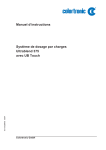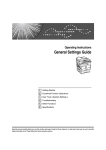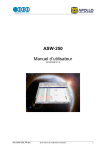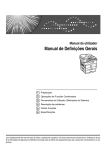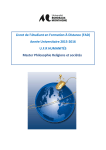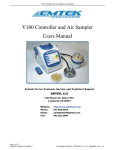Download 7 - Ricoh
Transcript
Manuel utilisateur
1
À propos de la Remote Communication Gate
2
Réglages et connexion
3
À propos du Contrôleur de la RCG
4
Enregistrement du boîtier
5
Configurer la Détection auto
6
Enregistrement de périphériques d’E/S d’images auprès du Serveur de communication
7
Configuration des détails des informations enregistrées
8
Annexe
Lire attentivement les instructions de ce manuel avant d’utiliser cet équipement et le conserver pour une consultation ultérieure. Pour une utilisation correcte et sans risques, veillez à
lire les Consignes de sécurité de ce manuel avant d’utiliser ce produit.
Introduction
Ce manuel contient des instructions détaillées sur le fonctionnement et l’utilisation de cet équipement.
Pour votre sécurité veuillez lire attentivement ce manuel avant d’utiliser ce produit. Conserver ce manuel à portée de main pour une consultation rapide.
Important
Certaines parties du présent manuel peuvent être modifiées sans préavis. En aucun cas, la société ne
peut être tenue pour responsable des dommages directs, indirects, spécifiques, accidentels ou consécutifs résultant de la manipulation ou de l’utilisation de ce produit.
Attention
Certaines options ne sont pas disponibles dans certains pays. Pour plus d’informations, contactez votre revendeur local.
Il est possible que certaines illustrations de ce manuel ne correspondent pas tout à fait au produit proposé.
Le fournisseur ne peut être tenu pour responsable des dommages ou frais résultant de l’utilisation de
pièces autres que les pièces du fournisseur pour votre appareil de bureau.
Alimentation
220 - 240V, 50Hz, 5A ou plus
Veillez à raccorder l’appareil à une source d’alimentation conforme aux indications ci-dessus.
Marques déposées
MS, Microsoft et Windows sont des marques déposées de Microsoft Corporation.
Les autres noms de produits figurant dans le présent document ne sont employés qu’à des fins d’identification et peuvent être des marques déposées détenues par leurs propriétaires respectifs. Nous confirmons ne posséder aucun droit vis-à-vis de ces marques.
Les noms corrects des systèmes d’exploitation Windows sont les suivants :
•
Le nom du produit Windows® 95 est Microsoft® Windows® 95
•
Le nom du produit Windows® 98 est Microsoft® Windows® 98
•
Le nom du produit Windows® Me est Microsoft® Windows® Millennium Edition (Windows Me)
•
Les noms de produits de Windows® 2000 sont les suivants :
Microsoft® Windows® 2000 Professionnel
Microsoft® Windows® 2000 Server
Microsoft® Windows® 2000 Advanced Server
•
Les noms de produits de Windows® XP sont les suivants :
Microsoft® Windows® XP Edition Familiale
Microsoft® Windows® XP Professionnel
•
Les noms de produits de Windows Server™ 2003 sont les suivants :
Microsoft® Windows Server™ 2003 Edition Standard
Microsoft® Windows Server™ 2003 Edition Enterprise
Microsoft® Windows Server™ 2003 Edition Web
•
Les noms de produits de Windows® NT 4.0 sont les suivants :
Microsoft® Windows NT® Workstation 4.0
Microsoft® Windows NT® Server 4.0
Consignes de sécurité
Lors de l’utilisation de cet équipement, les consignes de sécurité suivantes doivent toujours être respectées.
Sécurité pendant l’utilisation
Dans ce manuel, les symboles suivants sont utilisés pour attirer votre attention :
R AVERTISSEMENT:
Indique une situation de danger potentiel qui, en cas de non-respect des consignes, peut provoquer des blessures graves, voire
mortelles.
R ATTENTION:
Indique une situation de danger potentiel qui, en cas de non-respect
des consignes, peut provoquer des blessures légères ou modérées, ou
un endommagement de l’équipement.
R AVERTISSEMENT:
• Vérifiez que la prise murale se situe à proximité de l’équipement et qu’elle est facilement accessible, de sorte qu’il soit facile de la débrancher en cas d’urgence.
• Débranchez l’appareil (en tirant sur la fiche et non sur le cordon) si le cordon d’alimentation ou la fiche est usé ou abîmé.
• Débranchez l’appareil (en tirant sur la fiche et non sur le cordon) si l’un des évènements suivants se produit :
• Vous versez quelque chose sur l’appareil.
• Selon vous, votre appareil doit passer à l’entretien ou être réparé.
• Le boîtier extérieur de votre équipement est endommagé.
Toute mise au rebut peut se faire chez un concessionnaire agréé.
• Utilisez l’adaptateur courant alternatif livré avec l’équipement. Sinon, un incendie, une
décharge électrique ou une panne d’équipement sont susceptibles de se produire.
• Branchez l’équipement uniquement à la source d’alimentation décrite sur la deuxième
de couverture de ce manuel. Branchez le cordon d’alimentation directement dans une
prise murale et n’utilisez pas de rallonge.
• N’endommagez, ne cassez ou n’effectuez aucune modification sur le cordon d’alimentation. Ne placez aucun objet lourd sur le cordon. Ne tirez pas fortement sur le cordon
et ne le pliez pas plus que nécessaire. Ceci peut provoquer un incendie ou des décharges électriques.
• Ne branchez ou ne débranchez pas l’appareil avec des mains humides.
• Lorsqu’il y a un orage à proximité, ne touchez pas cet équipement (Type BM1) afin
d’éviter les risques d’électrocution.
• Pour le Type BM1, veuillez brancher le cordon téléphonique une fois l’appareil sous
tension et le débrancher avant de mettre l’appareil hors tension. Si vous ne respectez
pas ces consignes, il existe des risques de chocs électriques.
i
R ATTENTION:
• Protégez l’appareil contre l’humidité ou le climat humide, tel que la pluie et
la neige.
• Débranchez le cordon d’alimentation de la prise murale avant de déplacer
l’appareil. Lorsque l’appareil est déplacé, veillez à ne pas endommager le
cordon d’alimentation.
• Lors du débranchement de l’appareil de la prise murale, tirez toujours sur la
fiche (pas sur le cordon).
• Veillez à ce qu’aucun trombone, agrafe, ou tout autre objet métallique ne
tombe à l’intérieur de l’appareil.
• Maintenez l’équipement à l’écart de toute humidité et poussière. Sinon, un
incendie ou une décharge électrique sont susceptibles d’avoir lieu.
• Ne placez pas l’équipement sur une surface instable ou inclinée. S’il bascule, il peut provoquer des blessures.
• Nettoyez l’extrémité du cordon d’alimentation, où se situe la prise, une fois
par an minimum, ceci afin de minimiser les risques d’incendie.
ii
Mise à la terre
Pour éviter tout choc électrique potentiel, vous devez fournir un moyen de branchement de l’équipement au fil de terre du bâtiment en cablant ce fil de terre au
cordon d’alimentation.
iii
Manuels pour cet Équipement
Les manuels suivants décrivent les procédures de fonctionnement et d’entretien
de cet équipement.
Afin de faciliter une utilisation efficace et sans danger du présent équipement,
tous les utilisateurs doivent lire et respecter soigneusement les instructions.
❖ Manuel d’installation
Décrit comment installer l’équipement.
❖ Manuel utilisateur (présent manuel)
Fournit toutes les informations nécessaires à l’installation, la mise en marche,
et l’utilisation de l’équipement. Le présent manuel est fourni sous forme de
fichier PDF.
iv
Comment lire ce manuel
Symboles
La série de symboles suivante est utilisée dans le présent manuel.
R AVERTISSEMENT:
Ce symbole indique une situation de danger potentiel pouvant provoquer des
blessures graves, voire mortelles en cas d’utilisation incorrecte de la machine,
sans respect des instructions accompagnant ce symbole. Veuillez lire ces instructions, elles sont toutes reprises dans la section "Consignes de sécurité".
R ATTENTION:
Ce symbole indique une situation de danger potentiel pouvant provoquer des
blessures ou dommages mineurs ou modérés, n’incluant pas de blessures personnelles, en cas d’utilisation incorrecte de l’équipement, sans respect des instructions accompagnant ce symbole. Veuillez lire ces instructions, elles sont
toutes reprises dans la section "Consignes de sécurité".
* Les considérations ci-dessus sont des remarques concernant votre sécurité.
Important
Le non-respect de ces instructions risque de provoquer des incidents papier,
d’endommager les originaux, ou d’entraîner la perte de données. Veillez à lire
ceci.
Remarque
Ce symbole indique des précautions d’utilisation ou des actions à mener après
un fonctionnement anormal.
Limitation
Ce symbole indique des limites numériques, des fonctions incompatibles entre
elles ou des conditions dans lesquelles une fonction spécifique ne peut être utilisée.
[
]
Touches et boutons apparaissant sur l’écran de l’ordinateur.
{
}
Touches sur le clavier de l’ordinateur.
À propos de l’abréviation
Dans ces documents, le terme “RCG” sera utilisé de temps à autre comme abréviation de Remote Communication Gate.
v
TABLE DES MATIÈRES
Consignes de sécurité............................................................................................i
Sécurité pendant l’utilisation ....................................................................................... i
Mise à la terre ........................................................................................................iii
Manuels pour cet Équipement.............................................................................iv
Comment lire ce manuel .......................................................................................v
Symboles ................................................................................................................... v
À propos de l’abréviation............................................................................................ v
1. À propos de la Remote Communication Gate
Schéma du système ..............................................................................................1
Méthode E-mail (SMTP) ............................................................................................1
Méthode de Communication cryptée Internet (HTTP) ...............................................2
Méthode Toujours connecté ....................................................................................2
Méthode Numérotation ............................................................................................4
Guide de l’équipement ..........................................................................................6
Haut/Avant .................................................................................................................6
Arrière ........................................................................................................................7
Remote Communication Gate Type BN1 ................................................................7
Remote Communication Gate Type BM1................................................................8
Voyant Port LAN......................................................................................................8
2. Réglages et connexion
Vérification de l’environnement d’installation ....................................................9
Brancher le cordon d’alimentation.....................................................................11
Brancher une ligne téléphonique à un Type BM1.............................................13
Ligne commune pour téléphone et fax.....................................................................13
Ligne téléphonique utilisée exclusivement pour la Remote Communication Gate ..14
Modifier l’Adresse IP (Port LAN2) ...................................................................... 15
Brancher le câble réseau ....................................................................................25
Placer l’équipement verticalement.....................................................................26
3. À propos du Contrôleur de la RCG
Exigences système pour le Contrôleur de la RCG ...........................................27
Lancer et quitter le Contrôleur de la RCG .........................................................28
Lancer le Contrôleur de la RCG...............................................................................28
À propos des boutons de menu ...............................................................................31
Quitter le Contrôleur RCG........................................................................................ 32
Écran de l’assistant du Contrôleur de la RCG et fonctionnement ..................34
À propos de RCG et paramètres périphérique..................................................35
À propos de l’écran tableau................................................................................ 36
vi
4. Enregistrement du boîtier
Lorsque vous vous enregistrez avec la méthode E-mail (SMTP) ...................38
Schéma de l’Assistant enreg. RCG.......................................................................... 38
Utiliser l’Assistant enreg. RCG.................................................................................39
Lorsque vous vous enregistrez avec la méthode Communication cryptée
Internet (HTTP) ..................................................................................................44
Schéma de l’Assistant enreg. RCG.......................................................................... 44
Utiliser l’Assistant enreg. RCG.................................................................................45
5. Configurer la Détection auto
Schéma de l’Assistant paramétrage détection auto.........................................53
Utiliser l’Assistant paramétrage détection auto ...............................................54
6. Enregistrement de périphériques d’E/S d’images auprès du
Serveur de communication
Schéma de l’Assistant enregistrement périphérique ....................................... 59
Utiliser l’Assistant enregistrement périphérique..............................................60
7. Configuration des détails des informations enregistrées
Écran RCG et paramètres périphérique et autorisation d’accès.....................65
Avec la méthode “E-mail (SMTP) ” .......................................................................... 65
Avec la méthode “Communication cryptée Internet (HTTP)” ................................... 66
Basique ................................................................................................................. 68
Avec la méthode “E-mail (SMTP) ” .......................................................................... 68
Avec la méthode “Communication cryptée Internet (HTTP)” ................................... 69
Date/Heure ............................................................................................................70
Commun aux méthodes “E-mail (SMTP) ” et “Communication cryptée Internet
(HTTP)” ..................................................................................................................70
Réseau ..................................................................................................................71
Commun aux méthodes “E-mail (SMTP) ” et “Communication cryptée Internet
(HTTP)” ..................................................................................................................71
E-mail ....................................................................................................................74
Commun aux méthodes “E-mail (SMTP) ” et “Communication cryptée Internet
(HTTP)” ..................................................................................................................74
Méthode de communication ...............................................................................78
Commun aux méthodes “E-mail (SMTP) ” et “Communication cryptée Internet
(HTTP)” ..................................................................................................................78
Détails de connexion ........................................................................................... 79
Avec la méthode “Communication cryptée Internet (HTTP)” ................................... 79
Avec un Type BN1 (Toujours connecté)................................................................79
Avec un Type BM1 (Numérotation) .......................................................................80
Paramètres détection auto..................................................................................81
Commun aux méthodes “E-mail (SMTP) ” et “Communication cryptée Internet
(HTTP)” ..................................................................................................................81
Editer plage détection auto................................................................................. 83
Commun aux méthodes “E-mail (SMTP) ” et “Communication cryptée Internet
(HTTP)” ..................................................................................................................83
vii
Ajouter plage détection auto ..............................................................................84
Commun aux méthodes “E-mail (SMTP) ” et “Communication cryptée Internet
(HTTP)” ..................................................................................................................84
Supprimer plage détection auto .........................................................................85
Commun aux méthodes “E-mail (SMTP) ” et “Communication cryptée Internet
(HTTP)” ..................................................................................................................85
Gestion commune................................................................................................86
Avec la méthode “Communication cryptée Internet (HTTP)” ................................... 86
Liste périphériques enregistrés .........................................................................88
Avec la méthode “Communication cryptée Internet (HTTP)” ................................... 88
Détails ...................................................................................................................89
Avec la méthode “Communication cryptée Internet (HTTP)” ................................... 89
Mettre à jour firmware périphérique...................................................................91
Avec la méthode “ Communication cryptée Internet (HTTP)” ..................................91
Redémarrer RCG..................................................................................................93
Commun aux méthodes “E-mail (SMTP) ” et “Communication cryptée Internet
(HTTP)” ..................................................................................................................93
Appel test S.A.V. ..................................................................................................94
Avec la méthode “Communication cryptée Internet (HTTP)” ................................... 94
Appel demande vérif. périphérique ..................................................................95
Avec la méthode “Communication cryptée Internet (HTTP)” ................................... 95
Restaurer ..............................................................................................................96
Avec la méthode “Communication cryptée Internet (HTTP)” ................................... 96
Journal des communications .............................................................................97
Avec la méthode “Communication cryptée Internet (HTTP)” ................................... 97
Appel Service Technique ....................................................................................98
Commun aux méthodes “E-mail (SMTP) ” et “Communication cryptée Internet
(HTTP)” ..................................................................................................................98
Etat du système ...................................................................................................99
Avec la méthode “Communication cryptée Internet (HTTP)” ................................... 99
Mot de passe ......................................................................................................100
Commun aux méthodes “E-mail (SMTP) ” et “Communication cryptée Internet
(HTTP)” ................................................................................................................100
Permissions........................................................................................................101
Commun aux méthodes “E-mail (SMTP) ” et “Communication cryptée Internet
(HTTP)” ................................................................................................................101
Journal accès .....................................................................................................102
Commun aux méthodes “E-mail (SMTP) ” et “Communication cryptée Internet
(HTTP)” ................................................................................................................102
Formater RCG .................................................................................................... 103
Avec la méthode “E-mail (SMTP) ” ........................................................................ 103
8. Annexe
Dépannage..........................................................................................................105
Lorsque des messages d’erreur s’affichent ...........................................................105
Si les problèmes décrits dans Messages d’erreur persistent................................. 106
Déménagement des locaux ou des périphériques.................................................106
Codes erreur ..........................................................................................................106
Informations sur le logiciel installé..................................................................108
Caractéristiques.................................................................................................109
INDEX....................................................................................................... 110
viii
1. À propos de la Remote
Communication Gate
Schéma du système
Il existe deux méthodes de communication entre l’équipement et le Serveur de
communication. Il y a la méthode E-mail (SMTP) et la méthode Communication
cryptée Internet (HTTP). Ci-après se trouve une description schématique du système pour chaque méthode.
Méthode E-mail (SMTP)
Dans cette méthode, les informations collectées sont envoyées au Serveur de
communication par E-mail. Pour utiliser cette méthode, il est nécessaire de posséder un environnement permettant l’envoi d’E-mail par protocole SMTP.
Avec la méthode “E-mail (SMTP) ”, l’équipement va chercher les périphériques
d’E/S image sur le réseau. On appelle ceci “Détection auto. ” L’information recherchée sera envoyée au Serveur de communication. Il vous est possible de recevoir nos conseils en fonction des informations envoyées. Par exemple, pour
une meilleure configuration des périphériques d’E/S image.
L’e-mail est crypté par S/MIME pour une communication sécurisée.
AAA319S
1. Serveur de communication
2. Serveur SMTP
L’information envoyée par E-mail depuis
l’équipement sera ajoutée à ce serveur.
Le Serveur SMTP répond par E-mail. Il
vous sera possible d’utiliser ce système si
votre environnement prend en charge les
E-mails via le protocole SMTP. Ce serveur peut être le serveur de votre FAI et
n’a pas nécessairement besoin d’être sur
votre réseau local.
1
À propos de la Remote Communication Gate
3. Périphériques d’E/S image sur le
réseau
Cet équipement peut collecter des informations depuis des MFP numériques et
des imprimantes laser via Détection auto.
La Détection auto vous permet de contrôler l’information provenant de 500 périphériques. L’équipement peut ne pas être
en mesure de collecter des informations
de certains périphériques.
1
4. Ordinateur pour configuration
L’équipement est paramétré par le Contrôleur de la RCG. Par exemple les paramètre de Détection auto.
5. Cet équipement (Remote Communication Gate Type BN1)
Cet équipement gère et envoie des informations diverses depuis des périphériques
jusqu’au
Serveur
de
communication.
Méthode de Communication cryptée Internet (HTTP)
Dans cette méthode, l’équipement communique avec le Serveur de communication via HTTPS. Cette méthode permet à l’équipement de communiquer avec le
Serveur de communication via HTTPS en employant une authentification réciproque. Ce protocole offre une communication sécurisée. Le Serveur de communication fonctionne comme serveur HTTPS et l’équipement ici présent est le
client HTTPS, dans le but d’échanger de l’information.
En plus de la détection périodique (fonction Détection auto) des périphériques
d’E/S image sur le réseau, le Communication cryptée Internet (HTTP) permet
de recevoir des services de contrôle à distance et de collecter plus d’informations
détaillées depuis le Serveur de communication, en profitant de ses communications interactives.
Votre système utilisera la méthode “Toujours connecté” ou la méthode “Numérotation” selon votre type de connexion à Internet.
Méthode Toujours connecté
Si votre réseau est connecté à Internet, l’équipement communiquera avec le Serveur de communication en employant cet environnement. Ici, nous appelons
cela la méthode “Toujours connecté”.
Lors de l’utilisation de la méthode “Toujours connecté”, les points suivants doivent être clarifiés : 1. Votre environnement est paramétré de façon à permettre
l’accès de sites Internet externes à votre réseau ; et 2. Lorsque vous utilisez une
certification proxy, le compte et le mot de passe de l’équipement sont disponibles.
2
Schéma du système
1
AAA317S
1. Serveur de communication
L’information envoyée pour différents
services sera ajoutée à ce serveur.
4. Périphériques d’E/S d’images non
enregistrés sur le réseau
3. Périphériques d’E/S d’images en-
Cet équipement peut collecter des informations depuis des MFP numériques et
des imprimantes laser non enregistrés et
les envoyer au Serveur de communication via la fonction “Détection auto”.
L’équipement ne peut collecter les informations depuis certains périphériques.
La Détection auto vous permet de contrôler l’information provenant de 500 périphériques.
registrés sur le réseau
5. Ordinateur pour administration
2. Serveur proxy et/ou Pare-feu
Il vous est possible d’utiliser votre serveur proxy et vos pare-feu (firewalls).
Lors de l’utilisation d’un Proxy, les modèles d’authentification de base "basic" et
"digest" sont pris en charge et choisis
automatiquement.
Cet équipement peut gérer des MFP numériques et des imprimantes laser en
communiquant avec le Serveur de communication. Cet équipement peut gérer
jusqu’à 100 périphériques, incluant “7.
Périphériques d’E/S d’images enregistrés sans le réseau.” La fonction “Détection auto” fonctionne aussi avec ces
périphériques. Veuillez contacter votre
réparateur pour connaître les périphériques compatibles, cet équipement ne
peut gérer certains périphériques.
Cet ordinateur gère l’équipement en utilisant le Contrôleur de la RCG.
6. Cet équipement (Remote Communication Gate Type BN1)
Sert de médiateur entre les périphériques
d’E/S d’images administrés et le Serveur
de communication. Il envoie diverses informations des autres périphériques au
Serveur de communication et reçoit des
mises à jour logicielles pour les périphériques.
3
À propos de la Remote Communication Gate
7. Périphériques d’E/S d’images enregistrés sans le réseau
Concernant les MFP numériques et les
photocopieurs non connectés au réseau,
il est possible de les contrôler en les connectant directement à cet équipement à
l’aide du câble modulaire RS-485 (noir).
Les périphériques d’E/S d’images sur le
réseau peuvent aussi être contrôlés par
une connexion via câble modulaire, ceci
pour des usages plus particuliers. (Ce-
1
pendant, pour les périphériques non connectés au réseau, vous pouvez utiliser la
Détection auto). Jusqu’à 5 périphériques
peuvent être connectés au réseau. Cependant, certains ne peuvent pas être connectés avec un câble modulaire. Veuillez
contacter votre réparateur pour connaître
les périphériques compatibles. L’opération du branchement physique doit être
effectuée par votre réparateur.
Méthode Numérotation
Si votre environnement réseau n’est pas approprié pour la méthode “Toujours
connecté” (Vous ne pouvez, par exemple, pas vous connecter à un site Internet),
reliez l’équipement au Serveur de communication à l’aide du modem installé
dans le Type BM1. On appelle ceci “Numérotation”. Pour cette méthode, vous
pouvez utiliser une ligne téléphonique ou fax dédiée à cet équipement.
FR AAA318S
4
Schéma du système
1. Serveur de communication
5. Ordinateur pour administration
L’information envoyée pour différents
services sera ajoutée à ce serveur.
Cet ordinateur gère l’équipement en utilisant le Contrôleur de la RCG.
2. Point d’accès
6. Cet équipement (Remote Communication Gate Type BM1)
Configurez la communication en sélectionnant un nom de pays de la liste [Point
d'accès] dans [Assistant enreg. RCG].
3. Périphériques d’E/S d’images enregistrés sur le réseau
Cet équipement peut gérer des MFP numériques et des imprimantes laser en
communiquant avec le Serveur de communication. Cet équipement peut gérer
jusqu’à 100 périphériques, incluant “7.
Périphériques d’E/S d’images enregistrés sans le réseau.” La fonction “Détection auto” fonctionne aussi avec ces
périphériques. Veuillez contacter votre
réparateur pour connaître les périphériques compatibles, cet équipement ne
peut gérer certains périphériques.
4. Périphériques d’E/S d’images non
enregistrés sur le réseau
Cet équipement peut collecter des informations depuis des MFP numériques et
des imprimantes laser non enregistrés et
les envoyer au Serveur de communication via la fonction “Détection auto”.
L’équipement ne peut collecter les informations depuis certains périphériques.
La Détection auto vous permet de contrôler l’information provenant de 500 périphériques.
1
Des informations diverses concernant les
périphériques d’E/S d’images administrés par cet équipement sont envoyées au
Serveur de communication. Il communique avec le Serveur de communication
via un modem installé au sein de cet
équipement.
7. Périphériques d’E/S d’images enregistrés sans le réseau
Concernant les MFP numériques et les
photocopieurs non connectés au réseau,
il est possible de les contrôler en les connectant directement à cet équipement à
l’aide du câble modulaire RS-485 (noir).
Les périphériques d’E/S d’images sur le
réseau peuvent aussi être contrôlés par
une connexion via câble modulaire, ceci
pour des usages plus particuliers. (Cependant, pour les périphériques non connectés au réseau, vous pouvez utiliser la
Détection auto). Jusqu’à 5 périphériques
peuvent être connectés au réseau. Cependant, certains ne peuvent pas être connectés avec un câble modulaire. Veuillez
contacter votre réparateur pour connaître
les périphériques compatibles. L’opération du branchement physique doit être
effectuée par votre réparateur.
5
À propos de la Remote Communication Gate
Guide de l’équipement
Haut/Avant
1
AAA302S
1.
Alimentation
S’illumine en VERT lorsque l’équipement
fonctionne.
2. Appelez maintenance
Voyant ÉTEINT lors d’un démarrage correct. S’illumine en ROUGE en cas d’erreur. Dans ce cas, appelez votre
réparateur.
3. Erreur de communication
Voyant ÉTEINT lors d’une bonne communication avec le Serveur de communication. S’illumine en JAUNE si l’accès au
Serveur de communication échoue.
Remarque
❒ Lorsque l’équipement est redémarré et allumé, la diode clignote un certain
temps.
6
Guide de l’équipement
Arrière
Remote Communication Gate Type BN1
1
AAA022S
1. Port LAN1
4. Prise de courant
L’interface réseau (ethernet) pour la
maintenance. L’adresse IP du port est
configurée sur 192.168.10.1 en usine, il
vous est possible de modifier cette adresse sur 192.168.1.1 ou 192.168.250.1. Ce
port est utilisé par le spécialiste de la
maintenance de cet équipement et aussi
lors du premier adressage du port IP
LAN2 par l’administrateur.
Pour branchement au cordon d’alimentation.
5. Trou de vis
Un trou pour une vis de fixation.
6. Un port pour une carte LAN sans
fil (En option)
Une interface carte LAN en option pour
la connexion réseau de cet équipement.
2. Port LAN2
L’interface réseau utilisée pour relier cet
équipement au réseau. L’adresse IP par
défaut est 192.168.0.2 mais elle peut être
modifiée.
3. Interface OA
Ceci est une interface RS-485 à relier aux
périphériques d’E/S d’images afin de
collecter des informations sans avoir à
configurer un réseau. Le câble modulaire
(noir) est utilisé à ces fins. Contactez votre réparateur pour cette connexion.
L’opération du branchement physique
doit être effectuée par votre réparateur.
7
À propos de la Remote Communication Gate
Remote Communication Gate Type BM1
1
AAA015S
1. Port LAN1
3. Interface OA
L’interface réseau (ethernet) pour la
maintenance. L’adresse IP du port est
configurée sur 192.168.10.1 en usine, il
vous est possible de modifier cette adresse sur 192.168.1.1 ou 192.168.250.1. Ce
port est utilisé par le spécialiste de la
maintenance de cet équipement et aussi
lors du premier adressage du port IP
LAN2 par l’administrateur.
Ceci est une interface RS-485 à relier aux
périphériques d’E/S d’images afin de
collecter des informations sans avoir à
configurer un réseau. Le câble modulaire
(noir) est utilisé à ces fins. Contactez votre réparateur pour cette connexion.
L’opération du branchement physique
doit être effectuée par votre réparateur.
2. Port LAN2
Pour branchement au cordon d’alimentation.
L’interface réseau utilisée pour relier cet
équipement au réseau. L’adresse IP par
défaut est 192.168.0.2 mais elle peut être
modifiée.
4. Prise de courant
5. Trou de vis
Un trou pour une vis de fixation.
6. LINE
Interface destinée à brancher la ligne téléphonique.
7. FAX
Interface destinée à brancher la ligne
FAX lorsque vous utilisez la même ligne
que votre FAX.
Voyant Port LAN
Il vous est possible de contrôler l’état de la connexion sur les ports LAN1 et LAN2.
AAA017S
8
1. Jaune
2. Vert
Le voyant s’illumine en jaune lorsque la
connexion est de 100 Mbps. Le voyant
s’éteint lorsque la connexion est de 10
Mbps ou que l’équipement n’est pas connecté au réseau.
Le voyant s’illumine en vert lorsque des
données sont en cours de transmission.
2. Réglages et connexion
Ce chapitre décrit la façon de paramétrer et de connecter l’équipement au réseau.
Vérification de l’environnement
d’installation
R AVERTISSEMENT:
• Vérifiez que la prise murale est proche de l’équipement et facilement
accessible de façon à pourvoir rapidement débrancher l’appareil en
cas d’urgence.
R ATTENTION:
• Maintenez l’équipement à l’écart de toute humidité et poussière. Sinon, un
incendie ou une décharge électrique sont susceptibles d’avoir lieu.
• Ne placez pas l’équipement sur une surface instable ou inclinée. S’il bascule, il peut provoquer des blessures.
Placez l’équipement sur une surface plane et sans vibrations.
Placez l’équipement sur un emplacement garantissant un espace d’au moins 1
cm (0,4 pouces) sur les côtés avant/arrière/gauche/droit de l’équipement.
Important
❒ Ne placez pas l’équipement dans un emplacement l’exposant à :
❒
❒
❒
❒
• la lumière directe du soleil
• un appareil de climatisation, de chauffage ou un humidificateur
• des interférences électroniques/magnétiques de radios, télévisions ou
d’autres appareils électriques
• des zones très froides, chaudes ou humides
• une chaleur, un froid ou une humidité extrême
Placez cet équipement dans un environnement sûr tel qu’un bureau fermé.
Cet équipement prend uniquement en charge les périphériques d’E/S originaux du fabricant.
Branchez cet équipement ainsi que les périphériques d’E/S d’image à un réseau administré de façon responsable, protégé par un pare-feu ou tout autre
dispositif similaire de protection Internet ou contre les virus.
Pour administrer cet équipement de façon efficace, l’administrateur et le détenteur de l’équipement doivent lire attentivement le « Manuel
d’installation » et le « Manuel utilisateur ».
9
Réglages et connexion
L’emplacement de l’équipement doit respecter les plages de température et
d’humidité ci-dessous :
2
Important
❒ Lorsque l’équipement est déplacé d’un endroit frais à un endroit chaud, et
vice-versa, il peut se produire de la condensation interne. Dans ce cas, laissez
à l’équipement un temps d’acclimatation d’au moins une heure.
❒ Maintenez l’équipement sous tension en fonctionnement normal.
10
Brancher le cordon d’alimentation
Brancher le cordon d’alimentation
Cette procédure vous explique comment brancher le cordon d’alimentation à l’équipement.
R AVERTISSEMENT:
• Utilisez l’adaptateur courant alternatif livré avec l’équipement. Sinon,
un incendie, une décharge électrique ou une panne d’équipement sont
susceptibles de se produire.
2
• Branchez l’équipement uniquement à la source d’alimentation décrite
dans ce manuel. Branchez le cordon d’alimentation directement dans
une prise murale et n’utilisez pas de rallonge.
• N’endommagez, ne cassez ou n’effectuez aucune modification sur le
cordon d’alimentation. Ne placez aucun objet lourd sur le cordon. Ne
tirez pas fortement sur le cordon et ne le pliez pas plus que nécessaire.
Ceci peut provoquer un incendie ou des décharges électriques.
A Branchez l’adaptateur courant alternatif au cordon d’alimentation.
B Branchez fermement l’adaptateur courant alternatif à la prise de courant de
l’équipement.
AAA001S
C Fixez le cordon d’alimentation avec le crochet et vissez pour maintenir.
AAA002S
Remarque
❒ Utilisez une pièce pour visser.
11
Réglages et connexion
D Branchez le cordon d’alimentation à la prise murale.
Remarque
❒ Le voyant clignote lorsque l’appareil est sous tension ou en mode auto-entretien. Après un court instant, les voyants jaune et vert resteront allumés
en continu.
R AVERTISSEMENT:
• Ne branchez ou ne débranchez pas l’appareil avec des mains humides.
2
R ATTENTION:
• Lors du débranchement de l’appareil de la prise murale, tirez toujours sur la
fiche (pas sur le cordon).
R ATTENTION:
• Nettoyez l’extrémité du cordon d’alimentation, où se situe la prise, une fois
par an minimum, ceci afin de minimiser les risques d’incendie.
12
Brancher une ligne téléphonique à un Type BM1
Brancher une ligne téléphonique à un
Type BM1
La procédure suivante détaille la façon de brancher une ligne téléphonique à une
Remote Communication Gate de Type BM1.
2
Remarque
❒ Ignorez cette procédure lorsque vous installez une Remote Communication
Gate de Type BN1.
R AVERTISSEMENT:
• Pour le Type BM1, veuillez brancher le cordon téléphonique une fois
l’appareil sous tension et le débrancher avant de mettre l’appareil hors
tension. Si vous ne respectez pas ces consignes, il existe des risques
de chocs électriques.
R AVERTISSEMENT:
• Lorsqu’il y a un orage à proximité, ne touchez pas cet équipement afin
d’éviter les risques d’électrocution.
Ligne commune pour téléphone et fax
Suivez la procédure ci-dessous, concernant le branchement à la ligne téléphonique, lorsque vous utilisez votre ligne fax pour communiquer avec le Serveur de
communication.
Référence
Voir P.4 “Méthode Numérotation” pour plus de détails.
A Déconnectez le cordon de la ligne téléphonique du port LINE du fax.
B Connectez ce cordon au port LINE de cet équipement.
AAA007S
13
Réglages et connexion
C Branchez le cordon téléphonique blanc fourni, au port FAX de cet équipement.
2
AAA316S
D Branchez l’autre extrémité du cordon téléphonique blanc au port LINE de
l’appareil fax.
Ligne téléphonique utilisée exclusivement pour la Remote
Communication Gate
Les instructions suivantes concernent les procédures de raccordement de la ligne téléphonique lorsque cette ligne n’est utilisée que pour cet équipement.
A Branchez le cordon téléphonique à la prise téléphonique mise en place exclusivement pour cet équipement.
B Branchez l’autre extrémité du cordon téléphonique au port LINE de cet
équipement.
AAA007S
Remarque
❒ Le port FAX ne doit pas être utilisé.
14
Modifier l’Adresse IP (Port LAN2)
Modifier l’Adresse IP (Port LAN2)
L’adresse IP du port LAN2 est configurée sur 192.168.10.2 et le masque de sousréseau sur 255. 255.255.0 en usine. Si vous ne pouvez pas utiliser 192.168.0.2
comme adresse IP pour cet équipement, utilisez le port LAN1 pour modifier
l’adresse IP du port LAN2.
2
Préparation
Connectez-vous en tant que membre du groupe Administrateurs lorsque
vous administrez cet équipement sous Windows 2000/XP, Windows Server
2003 ou Windows NT4.0.
Si vous pouvez utiliser 192.168.0.2 comme adresse IP pour cet équipement, ignorez cette procédure.
Lorsque vous utilisez un LAN sans fil optionnel, il est nécessaire de paramétrer
le LAN sans fil en suivant la procédure ci-dessous.
❖ Quand faut-il paramétrer :
• Quand le sous-réseau est différent de 192.168.0.xxx.
• Lorsque le sous-réseau est bien 192.168.0.xxx mais que 192.168.0.2 est déjà
utilisé et que cette adresse ne peut donc pas être utilisée pour l’équipement.
• Lorsque le sous-réseau est bien 192.168.0.xxx mais que l’adresse IP est donnée par un serveur DHCP.
• Lorsqu’un LAN sans fil optionnel est utilisé pour cet équipement.
Important
❒ Branchez l’équipement et le réseau via le câble réseau fourni. Vous pouvez
utiliser un câble réseau 10BASE-T ou 100BASE-TX de catégorie 5 au lieu du
câble réseau fourni.
❒ Reliez cet équipement et l’ordinateur directement par un câble réseau croisé
disponible sur le marché et suivez les procédures de l’Étape C et suivants, ceci
dans les cas suivants :
• Lorsque le sous-réseau est bien 192.168.10.xxx mais que 192.168.10.1 est
déjà utilisé ;
• L’environnement disponible n’est que pour un LAN sans fil et non pas un
LAN filaire ;
• Tous les ports des périphériques réseaux (HUB) sont utilisés ; et
• Le segment de cet équipement et celui de l’ordinateur utilisé pour paramétrer cet équipement sont différents.
❒ Si vous ne pouvez pas modifier l’adresse IP en suivant la procédure de ce manuel, veuillez contacter votre réparateur.
15
Réglages et connexion
Le flot des évènements décrits ci-dessous indiquent la manière de paramétrer cet
équipement depuis le port LAN2 en accédant via un ordinateur du réseau. L’ordinateur doit avoir des navigateurs Internet validés en P.27 “Exigences système
pour le Contrôleur de la RCG”.
Remarque
❒ Dans ce document, les illustrations et les descriptions concernent un équipement DOS/V, Windows 2000 et Internet Explorer 6.0. Les procédures peuvent varier selon votre environnement matériel et logiciel.
2
A Branchez le câble réseau fourni au port LAN1.
AAA008S
B Branchez l’autre extrémité du câble réseau au hub ou à un autre périphérique réseau.
C Notez les paramètres réseaux actuels de l’ordinateur, tels que l’adresse IP,
etc.
Remarque
❒ La procédure suivante change temporairement l’adresse IP de l’ordinateur. Notez les paramètres réseaux actuels du PC de façon à pouvoir restaurer les paramètres après l’opération.
❒ Vous pouvez effectuer un réglage supplémentaire pour l’adresse IP sous
Windows 2000/XP. Dans ce cas, aucune action n’est nécessaire.
16
Modifier l’Adresse IP (Port LAN2)
D Réglez l’adresse IP du PC sur 192.168.10.x (x peut être un nombre entre 2 et
254) et le masque de sous-réseau sur 255.255.255.0.
2
Remarque
❒ Les écrans varient selon le système d’exploitation utilisé.
❒ Pour définir une adresse IP supplémentaire sous Windows 2000, cliquez
sur [Paramètres détaillés] puis [Ajouter].
❒ Pour définir une adresse IP supplémentaire sous Windows XP, cliquez sur
l’onglet [Configuration alternative].
E Redémarrez le PC selon les instructions à l’écran.
L’adresse IP du PC sera 192.168.10.x.
F Lancez le navigateur Internet de l’ordinateur.
G Entrez "https://192.168.10.1/index.html" dans la barre d’adresse du navigateur.
Un avertissement de certification SSL sera affiché.
Remarque
❒ Cet écran de certification SSL peut varier selon votre navigateur.
17
Réglages et connexion
H Vérifiez que l’émetteur est bien Ricoh puis acceptez le certificat.
Remarque
❒ Voici un exemple pour Internet Explorer 6.0 : Cliquez sur [Oui].
2
La page de connexion du Contrôleur de la RCG s’affiche.
Remarque
❒ Le Contrôleur de la RCG est le logiciel utilisé pour enregistrer, paramétrer
et configurer l’équipement, les périphériques et Détection auto. Le logiciel
est pré-installé dans l’équipement il n’est donc pas nécessaire de l’installer
sur votre ordinateur. Pour lancer le Contrôleur de la RCG, accédez à
“https://(Adresse IP du port LAN1 ou LAN2)/index.html” à l’aide de votre navigateur Internet.
❒ 192.168.10.1 est l’adresse IP du port LAN1.
18
Modifier l’Adresse IP (Port LAN2)
I Sélectionnez la langue depuis [Langue]. Sélectionnez “Détenteur RCG” depuis [Type d'utilisateur] Entrez le mot de passe pour Détenteur RCG dans [Mot
de passe]. Cliquez sur [Connexion].
Référence
Concernant le mot de passe par défaut, référez-vous au “Manuel d’installation.”
2
Important
❒ N’utilisez pas le mot de passe par défaut et n’oubliez jamais de le modifier.
Voir P.100 “Mot de passe” pour plus de détails.
Remarque
❒ Si vous entrez un mot de passe invalide, la page de connexion apparaît une
nouvelle fois. Ici, cliquez sur [Type d'utilisateur] et veillez à ce que “Détenteur RCG” soit sélectionné puis entrez le mot de passe correct.
Accueil pour Détenteur RCG apparaît.
J Cliquez sur [Assistant enreg. RCG].
L’écran [Assistant enreg. RCG : Méthode de communicat°] apparaît.
19
Réglages et connexion
K Sélectionnez soit [E-mail (SMTP) ] soit [Communication cryptée Internet (HTTP)] et
cliquez sur [Suivant].
Remarque
❒ Sélectionnez la méthode de communication contractée. Si vous ne pouvez
identifier votre méthode de communication, veuillez contacter et demander à votre réparateur/vendeur.
2
L’écran [Assistant enreg. RCG : Info RCG] apparaît.
• Lorsque la méthode “E-mail (SMTP) ” est sélectionnée.
• Lorsque la méthode “Communication cryptée Internet (HTTP)” est sélectionnée.
L Entrez [N° requête]. Choisissez votre fuseau horaire depuis la liste [Fuseau horaire]. Cliquez sur [Suivant].
Remarque
❒ [N° requête] est requis pour entrer. Ce numéro va identifier votre RCG
auprès du Serveur de communication.
❒ Il n’est pour l’instant pas nécessaire de renseigner [Adresse e-mail inscrite
pour RCG].
L’écran [Assistant enreg. RCG : Date/Heure] apparaît.
20
Modifier l’Adresse IP (Port LAN2)
M Réglez [Définir date] et [Définir heure] puis cliquez sur [Suivant].
L’écran [Assistant enreg. RCG : Confirmer para. réseau] apparaît.
Important
❒ Vérifiez régulièrement l’heure et la date, corrigez-les si nécessaire.
• Type BN1 (sans carte LAN sans fil en option)ou Type BM1
2
• Avec carte LAN sans fil en option
21
Réglages et connexion
N Cliquez sur [Modifier].
Remarque
❒ Pour revenir à l’écran [Assistant enreg. RCG : Date/Heure], cliquez sur [Précédent] au lieu de [Modifier].
❒ Ne cliquez pas sur [Suivant] dans cet écran. Si vous cliquez sur ce bouton,
l’écran [Assistant enreg. RCG : Paramètres e-mail] apparaît et vous ne pouvez
pas définir l’adresse IP.
L’écran [Assistant enreg. RCG : Modif. para. réseau ] apparaît.
• Type BN1 (sans carte LAN sans fil en option)ou Type BM1
2
• Avec carte LAN sans fil en option
22
Modifier l’Adresse IP (Port LAN2)
O Renseignez chaque propriété dans le groupe “Port LAN”, le groupe “Serveur DNS” et le groupe “LAN sans fil” (Lorsqu’une carte LAN sans fil est
installée).
Remarque
❒ Si vous utilisez un DHCP, sélectionnez “Activer” dans [DHCP] et ne rentrez
rien dans [Adresse IP], [Masque sous-réseau] et [Adresse de passerelle par défaut]. Ces valeurs sont attribuées automatiquement par le serveur DHCP.
Effectuez les mêmes réglages lorsque vous renseignez l’adresse IP statique
par le serveur DHCP.
❒ Lorsque le DHCP est “Désactiv.”, entrez les nombres appropriés (par
exemple x.x.x.x avec x de 0 à 255), dans [Adresse IP], [Masque sous-réseau] et
[Adresse de passerelle par défaut].
❒ Entrez l’adresse IP pour [Serveur DNS principal] et [Serveur DNS secondaire]
(Laissez la case vide s’il n’y en a pas) lorsque vous entrez le nom du serveur proxy et/ou du serveur SMTP à la place de l’adresse IP. Entrez les
nombre appropriés pour [Serveur DNS principal] et [Serveur DNS secondaire]
(par exemple x.x.x.x avec x de 0 à 255).
❒ Si vous avez installé une carte LAN sans fil en option, sélectionnez
« Câblé » ou « Sans fil » dans [Type de LAN]. Lorsque vous sélectionnez
« Sans fil », entrez tous les éléments de [SSID] à [Clé WEP].
❒ Ne modifiez rien dans le groupe “Port maintenance”.
2
Référence
Voir P.71 “Réseau” pour plus de détails sur chaque paramètre.
P Cliquez sur [Appliquer].
Remarque
❒ Si vous cliquez sur [Précédent] au lieu de [Appliquer], l’écran [Assistant enreg.
RCG : Confirmer para. réseau] apparaît. Les paramètres entrés sont gardés en
mémoire.
Une boîte de dialogue de confirmation vous invitant à redémarrer l’équipement apparaît.
Q Cliquez sur [OK].
L’équipement va redémarrer.
Remarque
❒ Cela prendra quelques minutes pour redémarrer l’équipement. Cela peut
prendre plus de temps en fonction de l’environnement réseau.
Tous les voyants à l’avant de l’équipement vont clignoter pendant un moment. Lorsque le redémarrage est terminé, les voyants vert et jaune vont s’allumer et le voyant rouge sera éteint.
23
Réglages et connexion
R Cliquez sur [Accueil] en haut à droite de cette page.
L’écran Accueil apparaît.
S Cliquez sur [
] dans le navigateur Web.
Le navigateur Web se ferme.
Remarque
❒ Les procédures pour quitter votre navigateur Web peuvent varier selon
votre système d’exploitation et votre navigateur Web. Poursuivez selon
votre environnement.
2
T Restaurez les paramètres réseau de votre ordinateur selon les informations
de l’Étape C de cette section.
Important
❒ Si vous modifiez l’adresse IP de l’équipement, cette étape est essentielle
pour rétablir la connexion avec l’équipement.
U Débranchez le câble réseau du port LAN1 de cet équipement.
-Lorsque vous utilisez l’équipement dans un environnement DHCP
Obtenez une adresse IP depuis le serveur DHCP en vous connectant au réseau
par le port LAN2 après l’étape R. Lorsque l’équipement a été redémarré, suivez
les étapes H à L, avec l’ordinateur branché au port LAN1. Prenez note de l’adresse IP lorsque vous la recevez du serveur DHCP (étape M). À l’étape M, cliquez sur
[Accueil] puis poursuivez depuis l’étape T.
24
Brancher le câble réseau
Brancher le câble réseau
Cette procédure vous explique comment brancher le câble réseau à l’équipement.
Important
❒ Branchez l’équipement et le réseau via le câble réseau fourni. Vous pouvez
utiliser un câble réseau 10BASE-T ou 100BASE-TX au lieu du câble réseau
fourni. Pour un 100BASE-TX, utilisez un produit de catégorie 5.
❒ L’adresse IP du port LAN2 est configurée sur 192.168.0.2 et le masque de
sous-réseau sur 255. 255.255.0 (réglages sortie d’usine). Si vous ne pouvez pas
utiliser 192.168.0.2 comme adresse IP pour cet équipement, modifiez l’adresse
IP du port LAN2 puis connectez-vous au réseau. Veuillez-vous référer à P.15
“Modifier l’Adresse IP (Port LAN2)” pour plus de détails.
2
A Faîtes une boucle avec le câble et fixez-le au noyau à environ 10 cm (4 pouces, A) de l’extrémité du câble.
AAA306S
Remarque
❒ Le noyau en ferrite sera livré fermé. Ouvrez le noyau avant de le fixer au
câble réseau.
B Branchez le câble réseau fourni au port LAN2 de cet équipement.
AAA009S
C Branchez l’autre extrémité du câble réseau à un périphérique réseau, tel
qu’un HUB, etc.
25
Réglages et connexion
Placer l’équipement verticalement
Vous pouvez placer l’équipement debout verticalement pour minimiser son encombrement.
A Soulevez l’équipement, inclinez-le verticalement (port LAN1 vers le bas)
puis introduisez-le dans le support fourni, comme indiqué ci-dessous.
2
AAA301S
26
3. À propos du Contrôleur de
la RCG
Exigences système pour le Contrôleur de
la RCG
Le Contrôleur de la RCG est le logiciel utilisé pour enregistrer, paramétrer et
configurer l’équipement, les périphériques et Détection auto. Le logiciel est préinstallé dans l’équipement il n’est donc pas nécessaire de l’installer sur votre ordinateur.
Accédez au Contrôleur de la RCG de l’équipement via un navigateur Web de votre ordinateur. L’ordinateur doit être sur le même réseau que l’équipement.
❖ Système d’exploitation recommandé
Utilisez un système d’exploitation prenant en charge un des navigateurs Web
recommandés ci-dessous.
❖ Navigateurs Web recommandés
• Netscape Navigator 7.1 ou supérieur
• Microsoft Internet Explorer 6.0 ou supérieur
Limitation
❒ Des problèmes de fonctionnement ou d’affichage risquent de se produire
si vous utilisez des navigateurs Web de versions inférieures à celles recommandées.
❒ Des problèmes de fonctionnement ou d’affichage risquent de se produire
si JavaScript n’est pas activé.
❒ Des problèmes de fonctionnement ou d’affichage risquent de se produire
si les Cookies ne sont pas activés.
❒ Des problèmes de fonctionnement ou d’affichage risquent de se produire
si vous affichez les fichiers en cache dans le navigateur.
❒ La mise en page peut être erronée selon la taille de police choisie. Il est recommandé de régler la taille de police sur “moyen” ou inférieur.
❒ Certaines lettres peuvent être altérées si vous utilisez des langues définies
ne correspondant pas à votre navigateur Web.
27
À propos du Contrôleur de la RCG
Lancer et quitter le Contrôleur de la RCG
Lancer le Contrôleur de la RCG
A Lancez le navigateur Web de votre ordinateur, celui-ci doit être sur le même
réseau que l’équipement.
B Entrez
"https://(Adresse IP du port LAN2)/index.html" dans la barre
d’adresse du navigateur.
Un avertissement de certification SSL sera affiché.
3
Remarque
❒ Si vous ne pouvez accéder au Contrôleur de la RCG, vérifiez les paramètres proxy.
C Acceptez le nouveau certificat.
Remarque
❒ Cet écran de certification SSL peut varier selon votre navigateur.
Avec Internet Explorer 6.0
A Cliquez sur [OK].
B Cliquez sur [Oui].
La certification SSL est acceptée. La certification SSL sera valide jusqu’à votre déconnexion de l’équipement, si par exemple vous quittez le navigateur.
L’écran de connexion du Contrôleur de la RCG s’affiche.
28
Lancer et quitter le Contrôleur de la RCG
D Sélectionnez la langue depuis [Langue]. Sélectionnez “Détenteur RCG” ou
“Administrateur RCG” depuis [Type d'utilisateur]. Introduisez le mot de passe pour chaque utilisateur.
3
❖ Détenteur RCG
À utiliser pour paramétrer et enregistrer l’équipement. Le Détenteur RCG
peut enregistrer l’équipement, activer/paramétrer Détection auto, enregistrer des périphériques d’E/S image (si la méthode Communication
cryptée Internet (HTTP) est utilisée).
Important
❒ Modifiez le mot de passe. N’utilisez pas le mot de passe par défaut en
exploitation. Voir P.100 “Mot de passe” pour plus de détails.
❖ Administrateur RCG
L’utilisateur ayant l’autorisation d’administrer l’équipement. L’Administrateur RCG peut modifier et configurer les paramètres nécessaires à l’exploitation de l’équipement.
Important
❒ Modifiez le mot de passe. N’utilisez pas le mot de passe par défaut en
exploitation. Voir P.100 “Mot de passe” pour plus de détails.
Important
❒ Les Journaux accès peuvent être configurés. Voir P.102 “Journal accès”
pour plus de détails.
❒ Il sera interdit de se connecter si vous entrez un mot de passe erroné trois
fois de suite en de moins cinq minutes. Vous pourrez à nouveau essayer de
vous connecter au bout d’une minute.
29
À propos du Contrôleur de la RCG
E Cliquez sur [Connexion].
L’Accueil (écran menu) de l’utilisateur sélectionné s’affiche.
Selon la Méthode de communication choisie (E-mail (SMTP) /Communication cryptée Internet (HTTP)) ou l’utilisateur (Détenteur RCG/Administrateur RCG), l’accueil (écran menu) sera différente en raison des limitations de
chaque utilisateur.
❖ Détenteur RCG
• Avant que [Assistant enreg. RCG] soit terminé
Accueil s’affichera avec [Assistant enreg. RCG] et [RCG et paramètres périphérique].
3
• Lorsque [Assistant enreg. RCG] de la méthode “E-mail (SMTP) ” est terminé
[Assistant paramétrage détection auto] s’affichera ainsi que les boutons cidessus.
• Lorsque [Assistant enreg. RCG] de “Communication cryptée Internet
(HTTP)” est terminé
[Assistant enreg. RCG] ne s’affichera pas. [Assistant paramétrage détection
auto] et [Assistant enregistrement périphérique] s’afficheront.
30
Lancer et quitter le Contrôleur de la RCG
❖ Administrateur RCG
Accueil et [RCG et paramètres périphérique] pour les méthodes E-mail (SMTP)
et Communication cryptée Internet (HTTP).
3
À propos des boutons de menu
❖ Assistant enreg. RCG
Utilisez l’assistant pour enregistrer l’équipement auprès du Serveur de communication.
Il s’affichera lorsque vous vous connectez en tant que “Détenteur RCG.” Dans
la méthode “Communication cryptée Internet (HTTP)”, il disparaîtra une fois
l’assistant terminé une première fois.
Dans la méthode “E-mail (SMTP) ”, les paramètres seront conservés une fois
l’assistant terminé. Il vous est possible de modifier les paramètres à tout moment.
Référence
Voir P.37 “Enregistrement du boîtier” pour plus de détails sur [Assistant enreg. RCG].
❖ Assistant paramétrage détection auto
Paramétrez la plage de réseau et la période pour lesquelles exécuter “Détection auto.” “Détection auto” est une fonction permettant de rechercher des
périphériques d’E/S d’images sur le réseau pendant une période donnée et
d’envoyer les informations collectées au Serveur de communication.
Il s’affichera lorsque vous vous connectez en tant que “Détenteur RCG” et
que [Assistant enreg. RCG] est terminé.
Référence
Voir P.53 “Configurer la Détection auto” pour plus de détails sur [Assistant
paramétrage détection auto].
❖ Assistant enregistrement périphérique
Lance l’assistant permettant l’enregistrement des périphériques d’E/S d’images pour administrer le Serveur de communication.
Il s’affichera une fois [Assistant enreg. RCG] sélectionné par “Détenteur RCG”
et durant la méthode “Communication cryptée Internet (HTTP)”.
Il ne s’affichera pas si la méthode “E-mail (SMTP) ” est sélectionnée.
31
À propos du Contrôleur de la RCG
Référence
Voir P.59 “Enregistrement de périphériques d’E/S d’images auprès du
Serveur de communication” pour plus de détails sur [Assistant enregistrement périphérique].
❖ RCG et paramètres périphérique
Concernant la modification et la configuration de paramètres définis à l’aide
de l’assistant ci-dessus, vous pouvez modifier et configurer les paramètres de
l’assistant. Avec ce bouton, vous pouvez redémarrer l’équipement et valider
le Journal des communications (disponible lorsque vous utilisez la méthode
“Communication cryptée Internet (HTTP)”).
Ce bouton s’affiche à chaque connexion en tant que “Détenteur RCG” ou
“Administrateur RCG.” Il peut alors y avoir des différences selon l’utilisateur
connecté (Détenteur RCG ou Administrateur RCG) et la méthode de communication (E-mail (SMTP) ou Communication cryptée Internet (HTTP)).
3
Référence
Voir P.65 “Configuration des détails des informations enregistrées” pour
plus de détails sur [RCG et paramètres périphérique].
Quitter le Contrôleur RCG
A Cliquez sur [Accueil] dans la Zone d’en-tête.
Référence
Voir P.34 “Zone d’en-tête” lorsque c’est l’assistant.
Voir P.35 “Zone d’en-tête” lorsque c’est [RCG et paramètres périphérique].
Accueil s’affichera.
B Cliquez sur [Déconnexion].
Remarque
❒ L’illustration représente l’écran lorsque vous utilisez la méthode “E-mail
(SMTP) ” et que vous êtes connecté en tant que Détenteur RCG. Selon la
Méthode de communication choisie et l’utilisateur connecté, Accueil sera
différent.
L’écran de connexion s’affiche.
32
Lancer et quitter le Contrôleur de la RCG
C Cliquez sur [
] dans le navigateur Web.
3
Important
❒ Veillez à cliquez sur [Déconnexion] à l’étape B avant [ ]
Remarque
❒ Les procédures pour quitter votre navigateur Web peuvent varier selon
votre système d’exploitation et votre navigateur Web. Opérez selon votre
environnement.
33
À propos du Contrôleur de la RCG
Écran de l’assistant du Contrôleur de la
RCG et fonctionnement
3
FR AAA327S
1. Zone d’en-tête
Un bouton de lien vers l’Accueil se trouve ici sur chaque page. Vous pouvez revenir à l’Accueil en cliquant ici.
Remarque
❒ Pour quitter l’assistant, cliquez sur
[Accueil].
2. Titre de la fenêtre
Nom de la fenêtre actuellement affichée.
3. Instructions
Ici sont affichées des instructions sur
l’opération en cours.
4. Boutons de contrôle
Cliquez ici pour afficher l’écran suivant/précédent et pour mettre à jour les
valeurs.
❖ Suivant
Continue vers l’écran suivant.
❖ Précédent
Revient à l’écran précédent, en général. Lorsque vous cliquez sur [Précédent] lors de l’utilisation de Assistant
enreg. RCG avec la méthode “Communication cryptée Internet (HTTP)”,
l’écran revient à [Assistant enreg. RCG :
Info RCG] et vous pouvez relancer l’assistant depuis le début.
34
❖ Modifier
Se déplace dans l’écran pour modifier
les paramètres.
❖ Appliquer
Applique les paramètres modifiés.
L’écran de configuration s’affiche
après avoir cliqué sur [Appliquer]. Cliquez sur [OK] pour appliquer les paramètres modifiés.
❖ Liste périph. sélectionnée
L’écran "Liste périph. sélectionnée"
apparaît dans une autre fenêtre.
❖ Fermer
Ferme l’écran qui apparaît dans cette
autre fenêtre.
❖ Terminer
Abandonne l’assistant et revient à l’
Accueil.
5. Zone de travail
Les noms des éléments de menu sont affichés sur la gauche et la signification des
éléments est affichée à droite. Vous pouvez saisir les valeurs dans la boîte de dialogue 3D de l’élément.
Référence
Voir P.36 “À propos de l’écran tableau” pour plus de détails sur
l’écran tableau.
À propos de RCG et paramètres périphérique
À propos de RCG et paramètres
périphérique
3
FR AAA325S
1. Zone d’en-tête
4. Instructions
Un bouton de lien vers l’Accueil est affiché dans cette zone. Vous pouvez quitter
[RCG et paramètres périphérique] et vous
rendre sur l’accueil d’où que ce soit dans
l’écran de configuration.
Une description de l’opération en cours
dans la fenêtre est indiquée ici.
2. Titre de la fenêtre
Le titre de la fenêtre est indiqué ici.
3. Zone de menu
Le menu est affiché avec des liens hypertextes. Une Zone de travail s’affichera
lorsque vous cliquez sur la partie inférieure du menu.
❖
Il y a un sous-menu sous cet élément
graphique. Le sous-menu est réduit et
masqué. Cliquez ici pour ouvrir et afficher le sous-menu.
5. Boutons de contrôle
Les boutons permettant d’appliquer et
d’annuler les modifications sont affichés ici.
❖ Appliquer
Applique les changements.
❖ Rétablir
Annule la configuration actuelle et revient aux paramètres précédents.
❖ Actualiser
Affiche les paramètres dernièrement
appliqués. (Si vous cliquez sur ce bouton alors que vous entrez des valeurs,
l’écran revient aux paramètres dernièrement appliqués.)
6. Zone de travail
❖
Il y a un sous-menu sous cet élément
graphique. Le sous-menu est ouvert et
affiché. Cliquez ici pour réduire et
masquer le sous-menu.
❖
Le menu comportant cet élément graphique est la partie inférieure. Cliquez
ici pour afficher la Zone de travail du
menu.
Les éléments sont affichés en fonction du
menu choisi dans la Zone de menu. Vous
pouvez modifier le menu à l’aide de l’élément blanc à effet 3D.
Référence
Voir P.36 “À propos de l’écran tableau” pour le contenu de l’écran
tableau.
35
À propos du Contrôleur de la RCG
À propos de l’écran tableau
3
FR AAA326S
1.
4.
Cliquez ici pour vous rendre à la page
d’accueil. Le bouton paraît pale et il est
possible de cliquer s’il y a seulement une
page ou si la page actuelle est la page
d’accueil.
Cliquez ici pour vous rendre à la page
suivante. Le bouton paraît grisé et il n’est
possible de cliquer que s’il n’y a qu’une
page ou si la page actuelle est la Dernière
page.
2.
5.
Cliquez ici pour vous rendre à la page
précédente. Le bouton paraît pale et il est
possible de cliquer s’il y a seulement une
page ou si la page actuelle est la page
d’accueil.
Cliquez ici pour vous rendre à la dernière
page. Le bouton paraît grisé et il n’est
possible de cliquer que s’il n’y a qu’une
page ou si la page actuelle est la Dernière
page.
3. Page actuelle/Total
6. Affich. éléments
Affiche le numéro de page en cours et le
nombre total de pages.
Ceci définit le nombre d’éléments affichés sur une page.
7. |{
Cliquez sur [|] pour trier les enregistrements par ordre croissant. Cliquez sur
[{] pour classer les enregistrements par
ordre décroissant.
36
4. Enregistrement du boîtier
Ce chapitre décrit la façon d’enregistrer l’équipement à l’aide de [Assistant enreg.
RCG].
Les paramètres dans [Assistant enreg. RCG] peuvent être différents selon la Méthode de communication choisie (E-mail (SMTP) ou Communication cryptée Internet (HTTP)).
Le bouton [Assistant enreg. RCG] s’affiche lorsque vous vous connectez en tant
que Détenteur RCG.
37
Enregistrement du boîtier
Lorsque vous vous enregistrez avec la
méthode E-mail (SMTP)
Schéma de l’Assistant enreg. RCG
Dans cette méthode, entrez l’information E-mail pour le boîtier. L’équipement
enverra un E-mail au Serveur de communication lorsque l’équipement en question est connecté au réseau. Si vous entrez l’[Adresse e-mail inscrite pour RCG], vous
recevrez un E-mail concernant le Résultat d’enregistrement depuis le Serveur de
communication.
Préparation
Demandez à votre administrateur réseau les paramètres E-mail nécessaires.
4
FR AAA320S
38
Lorsque vous vous enregistrez avec la méthode E-mail (SMTP)
Utiliser l’Assistant enreg. RCG
A Démarrer le navigateur Web. Accéder au Contrôleur de la RCG et connectez-vous en tant que “Détenteur RCG.”
Référence
⇒ P.28 “Lancer le Contrôleur de la RCG”
L’accueil pour “Détenteur RCG” s’affiche.
B Cliquez sur [Assistant enreg. RCG].
4
Remarque
❒ [Assistant enreg. RCG] ne s’affiche pas si vous vous connectez en tant que
“Administrateur RCG.”
L’écran [Assistant enreg. RCG : Méthode de communicat°] apparaît.
C Vérifiez que [E-mail (SMTP) ] est coché. Cliquez sur [Suivant].
L’écran [Assistant enreg. RCG : Info RCG] s’affichera.
39
Enregistrement du boîtier
D Vérifiez [N° requête] et [Fuseau horaire]. Entrez l’[Adresse e-mail inscrite pour
RCG] si nécessaire.
❖ N° requête
Cette propriété obligatoire doit être renseignée.
Remarque
❒ Vérifiez les valeurs. Les valeurs affichées sont les valeurs que vous entrez lorsque vous définissez l’adresse IP du boîtier.
4
❖ Fuseau horaire
Choisissez la région. Les valeurs affichent l’heure locale de la région (différence depuis l’heure GMT) où se trouve l’équipement.
Remarque
❒ La région affichée est la région sélectionnée lorsque vous définissez
l’adresse IP de l’équipement.
❖ Adresse e-mail inscrite pour RCG
Cette propriété est optionnelle. Le Serveur de communication enverra le
résultat de l’enregistrement par E-mail à cette adresse. Avec cet E-mail
vous pouvez confirmer les paramètres.
E Cliquez sur [Suivant].
L’écran [Assistant enreg. RCG : Date/Heure] apparaîtra.
F Entrez la date et l’heure. Cliquez sur [Suivant].
Remarque
❒ L’horloge démarre avec l’heure entrée lorsque vous cliquez sur [Suivant].
L’écran [Assistant enreg. RCG : Confirmer para. réseau] apparaîtra.
40
Lorsque vous vous enregistrez avec la méthode E-mail (SMTP)
G Confirmez les paramètres réseau. Cliquez sur [Suivant].
• Lors d’une connexion par câble Ethernet
4
• Lors d’une connexion par LAN sans fil (optionnel)
L’écran [Assistant enreg. RCG : Paramètres e-mail] apparaîtra.
Modification des paramètres réseau
Limitation
❒ Pour modifier l’adresse IP du sous-réseau; suivez les procédures de la P.15
“Modifier l’Adresse IP (Port LAN2)” pour le port LAN1. Si vous accédez à
cet équipement depuis le port LAN2, ne modifiez pas le sous-réseau.
A Cliquez sur [Modifier] au lieu de [Suivant].
L’écran [Assistant enreg. RCG : Modif. para. réseau ] apparaît.
B Suivez les étapes O à Q dans P.15 “Modifier l’Adresse IP (Port LAN2)”.
Important
❒ Une fois l’dresse IP modifiée, vous ne pourrez plus accéder au Contrôleur de la RCG sans modifier l’URL. Entrez “https://La nouvelle
Adresse IP/index.html” dans la barre d’adresse du navigateur.
41
Enregistrement du boîtier
H Rentrez les propriétés depuis [Adresse e-mail RCG (pour expéditeur)] dans [Port
serveur SMTP].
4
Référence
Voir P.74 “E-mail” pour des détails sur chaque propriété. [Adresse e-mail
RCG (pour expéditeur)] et [Adresse serveur SMTP] doivent être renseignés.
I Définissez l’authentification de sécurité de votre serveur SMTP.
❖ Pour une authentification “AUTH_SMTP”
Réglez [AUTH_SMTP] sur “Activer.” Rentrez les propriétés depuis [Méthode
authentification AUTH_SMTP ] dans [Mot de passe].
❖ Pour une authentification “POP avant SMTP”
Réglez [POP avant SMTP] sur “Activer.” Rentrez les propriétés depuis
[Adresse serveur POP] dans [Temps d'attente après authentification].
❖ Pas d’authentification
Réglez [AUTH_SMTP] et [POP avant SMTP] sur “Désactiv..”
Référence
Voir P.74 “E-mail” pour plus de détails sur chaque paramètre.
J Cliquez sur [Suivant].
Le boîtier enverra un E-mail au Serveur de communication pour prévenir que
l’assistant enregistrement a terminé son travail. L’écran [Assistant enreg. RCG :
Envoi résultat e-mail] va s’afficher.
42
Lorsque vous vous enregistrez avec la méthode E-mail (SMTP)
K Vérifiez que “Les informations e-mail ont été envoyées avec succès.” est
bien affiché dans “Envoyer résultats.” Cliquez sur [OK].
Remarque
❒ Si le boîtier ne peut envoyer d’E-mail au Serveur SMTP, le bouton [OK] ne
s’affichera pas. Cliquez sur [Echec]. Revenez à l’écran [Assistant enreg. RCG
: Paramètres e-mail] et fixez les valeurs une nouvelle fois.
❒ Si vous avez renseigné [Adresse e-mail inscrite pour RCG], un E-mail indiquant que le Serveur de communication a bien reçu un E-mail de votre
équipement est envoyé à cette adresse. L’e-mail est envoyé depuis le Serveur de communication. Confirmez cet e-mail.
❒ Si vous souhaitez modifier [Adresse e-mail inscrite pour RCG], cliquez sur
[Echec] au lieu de [OK]. Revenez à l’écran [Assistant enreg. RCG : Paramètres
e-mail] et fixez les valeurs une nouvelle fois.
L’écran [Assistant enreg. RCG : Résultats confirmat°] apparaît.
4
L Vérifiez que “L'enregistrement s'est bien déroulé.” est affiché. Cliquez sur
[Terminer].
Assistant enreg. RCG se termine et revient sur l’accueil.
43
Enregistrement du boîtier
Lorsque vous vous enregistrez avec la
méthode Communication cryptée
Internet (HTTP)
Schéma de l’Assistant enreg. RCG
Cette section décrit la façon de paramétrer, d’enregistrer et de confirmer ce boîtier auprès du Serveur de communication.
4
44
Lorsque vous vous enregistrez avec la méthode Communication cryptée Internet (HTTP)
Utiliser l’Assistant enreg. RCG
A Démarrer le navigateur Web. Accéder au Contrôleur de la RCG et connectez-vous en tant que “Détenteur RCG.”
Référence
⇒ P.28 “Lancer le Contrôleur de la RCG”
L’Accueil pour “Détenteur RCG” s’affiche.
B Cliquez sur [Assistant enreg. RCG].
4
Remarque
❒ [Assistant enreg. RCG] ne s’affiche pas si vous vous connectez en tant que
“Administrateur RCG.”
❒ Si [Assistant enreg. RCG] ne s’affiche pas même si vous êtes connecté en tant
que “Détenteur RCG”, l’équipement est déjà enregistré auprès du Serveur
de communication.
L’écran [Assistant enreg. RCG : Méthode de communicat°] apparaîtra.
C Sélectionnez [Communication cryptée Internet (HTTP)]. Cliquez sur [Suivant].
L’écran [Assistant enreg. RCG : Info RCG] s’affichera.
45
Enregistrement du boîtier
D Vérifiez [N° requête] et [Fuseau horaire].
Remarque
❒ Vérifiez les valeurs. Les valeurs affichées sont les valeurs que vous avez
entrées en définissant l’adresse IP du boîtier.
❖ N° requête
[N° requête] est requis pour entrer. Ce numéro va identifier votre RCG
auprès du Serveur de communication.
4
❖ Fuseau horaire
Choisissez la région. Les valeurs affichent l’heure locale de la région (différence depuis l’heure GMT) où se trouve l’équipement.
E Cliquez sur [Suivant].
L’écran [Assistant enreg. RCG : Date/Heure] s’affichera.
F Entrez la date et l’heure. Cliquez sur [Suivant].
Remarque
❒ L’horloge démarre avec l’heure entrée lorsque vous cliquez sur [Suivant].
L’écran [Assistant enreg. RCG : Confirmer para. réseau] s’affichera.
46
Lorsque vous vous enregistrez avec la méthode Communication cryptée Internet (HTTP)
G Confirmez les paramètres réseau. Cliquez sur [Suivant].
• Lors d’une connexion par câble Ethernet
4
• Lors d’une connexion par LAN sans fil (optionnel)
L’écran [Assistant enreg. RCG : Paramètres e-mail] apparaîtra.
Modification des paramètres réseau
Limitation
❒ Pour modifier l’adresse IP du sous-réseau; suivez les procédures de la P.15
“Modifier l’Adresse IP (Port LAN2)” pour le port LAN1. Si vous accédez à
cet équipement depuis le port LAN2, ne modifiez pas le sous-réseau.
A Cliquez sur [Modifier] au lieu de [Suivant].
L’écran [Assistant enreg. RCG : Modif. para. réseau ] s’affichera.
B Suivez les étapes O à Q dans P.15 “Modifier l’Adresse IP (Port LAN2)”.
Important
❒ Une fois l’dresse IP modifiée, vous ne pourrez plus accéder au Contrôleur de la RCG sans modifier l’URL. Entrez “https://La nouvelle
Adresse IP/index.html” dans la barre d’adresse du navigateur.
47
Enregistrement du boîtier
H Rentrez les propriétés depuis [Adresse e-mail RCG (pour expéditeur)] dans [Port
serveur SMTP].
4
Remarque
❒ Lors de l’utilisation de la méthode Communication cryptée Internet
(HTTP), la saisie de chaque propriété dans l’écran [Assistant enreg. RCG : Paramètres e-mail] est facultatif.
Référence
Voir P.74 “E-mail” pour plus de détails sur chaque paramètre.
I Définissez l’authentification de sécurité de votre serveur SMTP.
❖ Pour une authentification “AUTH_SMTP”
Réglez [AUTH_SMTP] sur “Activer.” Rentrez les propriétés depuis [Méthode
authentification AUTH_SMTP ] dans [Mot de passe].
❖ Pour une authentification “POP avant SMTP”
Réglez [POP avant SMTP] sur “Activer.” Rentrez les propriétés depuis
[Adresse serveur POP] dans [Temps d'attente après authentification].
❖ Pas d’authentification
Réglez [AUTH_SMTP] et [POP avant SMTP] sur “Désactiv..”
Référence
Voir P.74 “E-mail” pour plus de détails sur chaque paramètre.
48
Lorsque vous vous enregistrez avec la méthode Communication cryptée Internet (HTTP)
J Cliquez sur [Suivant].
Lors de l’utilisation de la fonction "Toujours connecté" sur un Type BN1
L’écran [Assistant enreg. RCG : Para.proxy HTTP] va s’afficher si vous utilisez votre environnement de réseau local pour accéder au Serveur de communication.
A Si votre environnement utilise un Serveur proxy, cochez “Activer” pour
[Serveur proxy] et renseignez [Adresse IP proxy] à [Mot de passe proxy]. Si votre environnement n’utilise pas de Serveur proxy, cochez “Désactiv.”
pour [Serveur proxy].
4
Lors de l’utilisation de la fonction "Numérotation" sur un Type BM1
L’écran [Assistant enreg. RCG : Paramètres numérotat° ] va s’afficher si vous utilisez une carte modem installée sur la Remote Communication Gate de Type
BM1.
A Entrez [Point d'accès], [N° téléphone RCG] et [Connexion ligne].
❖ Point d'accès
Cliquez sur [T] et choisissez votre pays ou région dans la liste.
❖ N° téléphone RCG
Entrez le numéro de téléphone du boîtier, en commençant par le code
du pays. Vous pouvez saisir des valeurs en utilisant des nombres, - # et
*. Saisissez les numéros de téléphone sous le format suivant : (code du
pays)-(numéro de téléphone).
Exemple :
Les Pays-Bas : 31-12-3456789
France : 33-1-23-45-67-89
49
Enregistrement du boîtier
Remarque
❒ Entrez le numéro de téléphone de l’équipement, pas celui du point
d’accès. Ce numéro est requis pour appeler depuis le Serveur de
communication vers l’équipement.
❖ Connexion ligne
Sélectionnez “Ligne fax/RCG” si le boîtier partage la ligne téléphonique avec un FAX. Sélectionnez “Ligne exclu. RCG” si seul l’équipement
utilise cette ligne téléphonique.
Remarque
❒ L’interface “FAX” de la carte modem sera activée lorsque “Ligne
fax/RCG” est coché.
B Paramétrez [Ligne à cadran/clavier] et [N° accès extérieur].
4
❖ Ligne à cadran/clavier
Choisissez votre type de ligne.
• Téléphone à clavier (boutons)
• Téléphone à cadran (20PPS)
• Téléphone à cadran (10PPS)
❖ N° accès extérieur
Lorsque la ligne est connectée au commutateur privé, entrez les nombres et symboles permettant d’accéder à l’extérieur. Si aucune entrée
n’est requise, laisser vide.
Remarque
❒ S’il est nécessaire de faire une pause entre la composition du préfixe
de sortie et le numéro de téléphone, entrez une virgule (,). Une virgule permet une pause de deux secondes.
K Cliquez sur [Suivant].
Remarque
❒ Si vous cliquez sur [Précédent] au lieu de [Suivant], les valeur saisies seront
effacées et vous reviendrez à l’écran [Assistant enreg. RCG : Paramètres email].
L’écran [Assistant enreg. RCG : Confirm. para.] s’affichera.
50
Lorsque vous vous enregistrez avec la méthode Communication cryptée Internet (HTTP)
L Vérifiez les valeurs saisies. Cliquez sur [Suivant].
• Lors de l’utilisation de la fonction "Toujours connecté"
• Lors de l’utilisation de la fonction "Numérotation"
4
Remarque
❒ Cliquez sur [Précédent] pour effectuer des modifications. Revient à l’écran
[Assistant enreg. RCG : Info RCG] dans D.
L’écran [Assistant enreg. RCG : Confirmation] s’affichera. Le boîtier va confirmer
les paramètres saisis auprès du Serveur de communication.
L’écran [Assistant enreg. RCG : Résultats confirmat°] va s’afficher une fois la confirmation terminée.
Remarque
❒ La confirmation auprès du Serveur de communication prend quelques minutes. Lorsque vous utilisez “Numérotation”, la confirmation prend un
certain temps car l’équipement teste la communication (passant des appels
téléphoniques et en recevant). Attendez que l’écran [Assistant enreg. RCG :
Résultats confirmat°] s’affiche.
51
Enregistrement du boîtier
M Vérifiez que “Confirmation N° requête réussie.” est bien affiché dans [Confirmation résultat].” Cliquez sur [Suivant].
Remarque
❒ [Précédent] s’affichera en cas d’échec de confirmation. Cliquez sur [Précédent] et relancez l’assistant depuis [Assistant enreg. RCG : Info RCG] dans D.
L’écran [Assistant enreg. RCG : Enreg.] s’affichera. Les paramètres sont enregistrés auprès du Serveur de communication.
L’écran [Assistant enreg. RCG : Résultat d'enreg.] va s’afficher une fois l’enregistrement terminé.
4
N Vérifiez que “L'enregistrement s'est bien déroulé.” est bien affiché dans
[Résultat enregistrement].” Cliquez sur [Terminer].
Assistant enreg. RCG se termine et revient sur l’accueil.
Remarque
❒ Si la confirmation échoue, en raison d’une erreur de communication par
exemple, [Précédent] s’affiche. Cliquez sur [Précédent] et recommencez depuis [Assistant enreg. RCG : Info RCG] dans D.
52
5. Configurer la Détection
auto
Ce chapitre décrit la procédure à suivre pour configurer le boîtier de façon à ce
que celui-ci recherche et collecte des informations durant une période donnée,
sur les périphériques connectés au réseau et envoie ces données au Serveur de
communication. On appelle ceci “Détection auto.” Paramétrez la Détection auto
avec [Assistant paramétrage détection auto].
[Assistant paramétrage détection auto] s’affiche lorsque vous vous connectez en tant
que Détenteur RCG et lorsque [Assistant enreg. RCG] se termine.
Schéma de l’Assistant paramétrage
détection auto
53
Configurer la Détection auto
Utiliser l’Assistant paramétrage détection
auto
A Cliquez sur [Assistant paramétrage détection auto] depuis l’Accueil du Détenteur RCG.
Remarque
❒ Si l’Accueil du Détenteur RCG n’est pas affiché, suivez les procédures de
A à E de P.28 “Lancer le Contrôleur de la RCG”.
5
❒ L’illustration représente les écrans de la méthode “E-mail (SMTP) ”. Ces
écrans sont différents pour la méthode “Communication cryptée Internet
(HTTP)”.
❒ [Assistant paramétrage détection auto] ne s’affichera pas si [Assistant enreg.
RCG] n’est pas terminé.
❒ Si vous vous connectez en tant que Administrateur RCG, [Assistant paramétrage détection auto] ne s’affichera pas.
L’écran [Assistant paramétrage détect° auto : Para. de base] apparaîtra.
B Cochez “Utiliser” pour [Détection auto] puis entrez et sélectionnez les autres
paramètres.
54
Utiliser l’Assistant paramétrage détection auto
Remarque
❒ Voir P.81 “Paramètres détection auto” pour plus de détails sur chaque paramètre.
❒ Entrez [Nom de communauté SNMP] par ordre de fréquence d’utilisation (la
plus élevée).
❒ Supprimez les [Nom de communauté SNMP] non utilisés.
❒ L’illustration représente les écrans de la méthode “E-mail (SMTP) ”. Ces
écrans sont différents pour la méthode “Communication cryptée Internet
(HTTP)”.
Désactiver la fonction Détection auto
A Sélectionnez “Ne pas utiliser” pour [Détection auto].
B Cliquez sur [Suivant].
L’écran [Assistant para.détect° auto:Résultat para.] s’affichera.
C Cliquez sur [Terminer].
5
L’Accueil apparaît.
C Cliquez sur [Suivant].
Le boîtier commence à obtenir les informations d’adresse du réseau. L’écran
[Assistant para. détect° auto:Edit. plage ] va s’afficher une fois l’acquisition terminée.
D Ajoutez la plage d’adresses que l’équipement ne pourra obtenir automatiquement ou modifiez les informations obtenues.
❖ Plage et Masque sous-réseau
L’adresse IP du réseau sera calculée automatiquement par un ET logique
entre [Plage] et [Masque sous-réseau].
❖ Détection
L’information ne sera pas collectée si vous cochez “Désactiver” pour cette
propriété.
55
Configurer la Détection auto
❖ Nom de la plage
L’adresse IP de [Plage] est affichée lorsque l’information est obtenue automatiquement. Entrez le nom de la plage, par exemple le nom du groupe de
travail, du domaine ou de votre section. Vous pouvez entrer de 1 à 61 caractères.
❖ Commentaire
Vous pouvez entrer des commentaires de 1 à 61 caractères.
Exemple d’édition
Voici un exemple d’édition. Nous allons supprimer de Détection auto, les
adresses IP de 192.168.5.64 à 192.168.5.127 et la plage réseau de 192.168.6.xxx.
A Éditez directement la ligne pour “192.168.5.0”.
5
Dans cet exemple, les adresses IP de 192.168.5.1 à 192.168.5.63 sont ajoutées
à la Détection auto.
B Pour ajouter les adresses IP de 192.168.5.128 à 192.168.5.254 à la Détection
auto, cliquez sur [Ajouter...].
L’écran [Assistant para.détect° auto : Ajout. plage] s’affichera.
C Ajoutez la nouvelle plage.
Remarque
❒ Vous pouvez ajouter 10 plages à la fois.
❒ Vous ne pouvez pas ajouter une plage pour laquelle [Plage] est sur
“0.0.0.0.”
56
Utiliser l’Assistant paramétrage détection auto
❒ Vous n’avez pas besoin, dans l’exemple ci-dessus, d’ajouter la ligne
“192.168.5.64”. Vous pouvez ajouter la ligne “192.168.5.64” et la conserver en dehors de la plage de recherche. Cochez “Désactiver” pour [Détection] et renseignez la section appropriée et la cause de l’exclusion de
cette plage dans [Nom de la plage] et [Commentaire]. Les informations saisies seront enregistrées à la prochaine ouverture de [Editer plage détection
auto]. Vous pouvez confirmer et modifier les informations enregistrées.
D Cliquez sur [Appliquer].
Les enregistrements seront ajoutés. Le nouvel écran [Assistant para.détect°
auto : Ajout. plage] apparaîtra.
Remarque
❒ Pour ajouter plus de 10 enregistrements, répétez la procédure depuis le
point C.
❒ Vous ne pouvez pas entrer des plages déjà enregistrées ou des plages
supérieures au nombre affiché dans [Restant].
E Cliquez sur [Précédent].
5
Revient à l’écran [Assistant para. détect° auto:Edit. plage ].
F Pour supprimer “192.168.6.0” de la plage de Détection auto, cliquez sur
[Supprimer].
L’écran [Assistant para. détect° auto:Suppr. plage ] s’affichera.
57
Configurer la Détection auto
G Cochez la case [Suppr.] pour la ligne à supprimer.
Remarque
❒ Cliquez sur [Effacer tout] pour supprimer les coches de toutes les lignes
sélectionnées par [Suppr.].
❒ Cliquez sur [Tout sélectionner] pour cocher toutes les cases de la colonne
[Suppr.] pour toutes les lignes.
H Cliquez sur [Appliquer].
Le ligne sélectionnée va être supprimée.
5
Remarque
❒ Si vous souhaitez supprimer d’autres lignes, répétez depuis le point G.
I Cliquez sur [Précédent].
Revient à l’écran [Assistant para. détect° auto:Edit. plage ].
E Cliquez sur [Suivant].
L’écran [Assistant para.détect° auto:Résultat para.] s’affichera.
F Cliquez sur [Terminer].
Revient à l’Accueil du Détenteur RCG.
Référence
Pour quitter le Contrôleur RCG, voir P.32 “Quitter le Contrôleur RCG”
pour plus de détails.
58
6. Enregistrement de périphériques d’E/S
d’images auprès du Serveur de communication
Lors de la méthode “Communication cryptée Internet (HTTP)”, utilisez [Assistant enregistrement périphérique] pour enregistrer et confirmer les périphériques
d’E/S d’images auprès du Serveur de communication.
[Assistant enregistrement périphérique] s’affichera lorsque vous vous connectez en
tant que Détenteur RCG et que [Assistant enreg. RCG] est terminé avec la méthode
“Communication cryptée Internet (HTTP)”.
Schéma de l’Assistant enregistrement
périphérique
FR AAA105S
59
Enregistrement de périphériques d’E/S d’images auprès du Serveur de communication
Utiliser l’Assistant enregistrement
périphérique
A Cliquez sur [Assistant enregistrement périphérique] depuis l’Accueil du Détenteur RCG.
Remarque
❒ Si l’Accueil du Détenteur RCG est affiché, suivez les points de A à E de P.28
“Lancer le Contrôleur de la RCG”.
❒ [Assistant enregistrement périphérique] ne s’affichera pas si [Assistant enreg.
RCG] n’est pas terminé.
❒ Si vous vous connectez en tant que Administrateur RCG, [Assistant enregistrement périphérique] ne s’affichera pas.
L’écran [Assistant enreg.périph.:Rech. paramètres plage ] s’affichera.
6
B Saisissez Plage adresses IP pour recherche et Nom de communauté SNMP
pour les périphériques d’administration.
60
Utiliser l’Assistant enregistrement périphérique
❖ Plage adresses IP pour recherche
À renseigner pour configurer les périphériques d’E/S d’images d’administration connectés au réseau. Entrez l’adresse IP de début et de fin au format
“x.x.x.x” (“x” représente un nombre de 0 à 255).
Remarque
❒ Les périphériques d’E/S d’images reliés par RS-485 sont recherchés
quelque soit la plage d’adresses IP entrée.
❒ Si l’adresse IP des périphériques d’E/S d’images d’administration connectés au réseau est déjà définie, entrez l’adresse IP dans les cases
d’adresse IP de début (case de gauche) et de fin (case de droite). Ceci va
réduire le temps de recherche.
❒ Saisissez pour les adresses IP de fin (case de droite) des valeurs supérieures aux adresses IP de début (case de gauche). Une erreur se produit
lorsque l’adresse IP de début est supérieure à celle de fin.
❒ Si vous mettez “0.0.0.0” l’adresse de fin, la plage d’adresses IP de cette
ligne ne sera pas scrutée.
❒ Une erreur se produit lorsque vous mettez une valeur différente de
“0.0.0.0” pour l’adresse de fin et “0.0.0.0” pour l’adresse IP de début.
6
❖ Nom de communauté SNMP
Entrez le Nom de communauté SNMP sur trente caractères, ceci afin de rechercher les périphériques SNMP correspondants avec [Plage adresses IP
pour recherche].
Remarque
❒ Laissez cette propriété vide si les périphériques d’administration ne
sont que des périphériques HTTP et RS-485.
❒ Le Nom de communauté SNMP fonctionne comme un “Mot de passe”
lorsque le boîtier essaie d’accéder aux périphériques SNMP correspondants. Reportez-vous au mode d’emploi de chaque périphérique pour
plus de détails.
❒ Entrez [Nom de communauté SNMP] par ordre de fréquence d’utilisation
(la plus élevée).
❒ Supprimez les [Nom de communauté SNMP] non utilisés.
Limitation
❒ Vous pouvez ajouter 10 plages de recherche à la fois. Pour rechercher dans
plus de 10 plages, cliquez sur [Rech.supplément.] au point E et répétez la recherche et la sélection. Cliquez sur [Liste périph. sélectionnée] pour afficher
les périphériques déjà recherchés et sélectionnés.
❒ L’équipement peut gérer jusqu’à un maximum de 100 périphériques.
61
Enregistrement de périphériques d’E/S d’images auprès du Serveur de communication
C Cliquez sur [Suivant].
Remarque
❒ La fenêtre [Liste périph. sélectionnée] se fermera automatiquement.
[Assistant enreg. périph.:Résult.recherche ] s’affichera après l’écran [Assistant enreg. périph. : Recherche ] et la fin de la recherche.
D Cochez la colonne [Sélect.] des périphériques que vous souhaitez administrer.
Remarque
❒ Les périphériques enregistrés s’afficheront en grisé dans [Sélect.].
6
❒ Lorsque que vous effectuez la recherche et la sélection plus d’une fois, la
ligne [Sélect.] indiquera si le périphérique recherché et coché la dernière
fois se trouve dans la plage cette fois-ci. Décochez la case à cocher si vous
ne souhaitez pas administrer le périphérique.
❒ Cliquez sur [Tout sélectionner] pour sélectionner tous les périphériques incluant ceux qui ne se trouvent pas sur la page actuelle.
❒ Cliquez sur [Effacer tout] pour supprimer la sélection de tous les périphériques incluant ceux qui ne se trouvent pas sur la page actuelle.
❒ Cliquez sur [Liste erreur ID machine] pour afficher l’écran [Assistant enreg.périph.: Liste erreur ID machine ] dans une autre fenêtre. Cet écran affiche les
Adresse IP, Adresse MAC, Nom modèle et Type de connexion des périphériques pour lesquels le boîtier ne peut reconnaître l’ID de l'appareil.
E Cliquez sur [Suivant].
Remarque
❒ Pour répéter la recherche et sélection de périphériques, cliquez sur
[Rech.supplément.] au lieu de [Suivant]. L’écran revient à [Assistant enreg.périph.:Rech. paramètres plage ] et vous pouvez alors recherchez des périphériques en changeant les valeurs.
L’écran [Assistant enreg. périph.:Préparation enreg. ] s’affichera. Lorsque l’équipement est prêt, l’écran [Assistant enreg. périph.:Entrez N° requête] s’affiche.
62
Utiliser l’Assistant enregistrement périphérique
F Cliquez sur [Obtenir N° de requête].
Remarque
❒ Les [N° requête] sont définis pour tous les périphériques contrôlés, incluant
les pages non affichées à l’écran. Les numéros définis pour des périphériques ne sont jamais modifiés.
G Cliquez sur [Suivant].
Un écran [Assistant enregistr. périph. : Résultats enreg.] s’affiche une fois les périphériques enregistrés auprès du Serveur de communication.
H Confirmation des éléments enregistrés.
6
Remarque
❒ Cliquez sur [|] sous [Résultat enregistr.] pour trier par “Echec” et “OK.
❒ Le périphérique avec le lien hypertexte “Echec” dans [Résultat enregistr.] est
un de ceux qui n’a pu s’enregistrer. Cliquez sur “Echec” pour savoir comment réagir. Cliquez sur ID de l'appareil pour ouvrir l’écran [Assisant enregistr. périph. : Détails ] dans une autre fenêtre. Suivez les instructions
affichées à l’écran.
❒ Le périphérique avec le lien hypertexte “OK” dans [Confirmation résultat] est
un de ceux qui a pu s’enregistrer. Cliquez sur l’ID de l'appareil pour ouvrir
l’écran [Assisant enregistr. périph. : Détails ] dans une autre fenêtre. Vous pouvez consulter les détails des périphériques enregistrés.
I Cliquez sur [Terminer].
Revient à l’Accueil du Détenteur RCG.
Pour quitter le Contrôleur RCG, voir P.32 “Quitter le Contrôleur RCG”
pour plus de détails.
63
Enregistrement de périphériques d’E/S d’images auprès du Serveur de communication
6
64
7. Configuration des détails
des informations enregistrées
Vous pouvez modifier et confirmer les paramètres depuis [RCG et paramètres périphérique] sur Accueil. Vous pouvez aussi paramétrer les informations de chaque périphérique administré. Vous pouvez redémarrer, confirmer l’accès et les
journaux des communications depuis ce bouton.
Les menus et écrans de [RCG et paramètres périphérique] sont différent selon que
vous ayez choisi E-mail (SMTP) ou Communication cryptée Internet (HTTP)
comme Méthode comm.. Les menus et écrans diffèrent aussi selon que vous êtes
connecté en tant que “Administrateur RCG” ou “Détenteur RCG.”
Écran RCG et paramètres périphérique et
autorisation d’accès
Avec la méthode “E-mail (SMTP) ”
La liste ci-dessous indique les menus et autorisations d’accès lorsque vous cliquez sur [RCG et paramètres périphérique]. La Méthode comm. utilisée pour cette
liste est “E-mail (SMTP) .”
Dans la liste ci-dessous, “Administrateur RCG” est “Admin” et “Détenteur
RCG” est “Détenteur”.
Menus principaux
Paramètres
RCG
Noms des écrans
Aperçu
Admin
Détenteur
Basique
Affiche les détails de l’équipement.
'
'
Date/Heure
Règle l’horloge de l’équipement.
'
'
Réseau
Configure le réseau pour l’équipement.
'
'
E-mail
Configure l’E-mail pour l’équipement.
'
'
Méthode communicat°
Affiche la méthode utilisée pour
envoyer les informations collectées au Serveur de communication.
'
'
Détection auto Para. détect° auto
Configure les propriétés de base
pour la Détection auto., ex. période d’exécution
'
'
Edit.plage détect°
auto
Configure la plage de Détection
auto.
'
'
Redémarrer RCG
Redémarrage de l’équipement.
-
'
Appel S.A.V.
Affiche l’essentiel des erreurs.
'
'
Maintenance
65
Configuration des détails des informations enregistrées
Menus principaux
Sécurité
Noms des écrans
Admin
Détenteur
Modification du mot de passe
pour connexion au Contrôleur
de la RCG.
'
'
Permissions
Limite la connexion du technicien client.
'
-
Journal accès
Affiche les journaux d’accès au
Contrôleur RCG.
'
'
Formater RCG
Supprime tous les paramètres et
renvoie l’équipement à la valeur
d’usine par défaut.
'
-
Mot de passe
Aperçu
' : Affiché -: Non affiché
Avec la méthode “Communication cryptée Internet (HTTP)”
La liste ci-dessous indique les menus et autorisations d’accès lorsque vous cliquez sur [RCG et paramètres périphérique]. La Méthode comm. utilisée pour cette
liste est “Communication cryptée Internet (HTTP).”
Dans la liste ci-dessous, “Administrateur RCG” est “Admin” et “Détenteur
RCG” est “Détenteur”.
Menus princi- Sous-mepaux
nus
7
Paramètres
RCG
Noms des
écrans
Aperçu
Admin
Détenteur
Basique
Affiche les détails de l’équipement.
'
'
Date/Heure
Règle l’horloge de l’équipement.
'
'
Réseau
Configure le réseau pour
l’équipement.
'
'
E-mail
Configure l’E-mail pour
l’équipement.
'
'
'
'
Configure le Proxy HTTP
sur un Type BN1. Configure Numérotation pour un
Type BM1.
'
'
Para. détect°
auto
Configure les propriétés de
base pour la Détection
auto., ex. période d’exécution
'
'
Edit.plage
détect° auto
Configure la plage de Détection auto.
'
'
Méthode
Affiche la méthode utilisée
communicat° pour envoyer les informations collectées au Serveur
de communication.
Para.con- Détails de
nex.Inter- connexion
net
Détection auto
66
Écran RCG et paramètres périphérique et autorisation d’accès
Menus princi- Sous-mepaux
nus
Gestion de périph.
Maintenance
Noms des
écrans
Admin
Détenteur
Gestion com- Affiche les paramètres
mune
communs à tous les périphériques administrés par
l’équipement.
'
'
Liste périph.
enreg.
Affiche les informations
des périphériques administrés par l’équipement.
'
'
MàJ firmware Lorsque le Serveur de compériph.
munication envoie une notification, cela permet de
mettre à jour le logiciel des
périphériques administrés
par l’équipement.
'
'
Redémarrer
RCG
Redémarrage de l’équipement.
-
'
Teste la communication
avec le Serveur de communication.
-
'
Appel
Teste la communication
dem.vérif.pé- avec le Serveur de commuriph
nication et envoie les résultats au Serveur de
communication.
'
'
Affiche la dernière date de
sauvegarde et de restauration.
'
'
Affiche le journal des communications avec le Serveur de communication.
'
'
Appel S.A.V. Affiche l’essentiel des erreurs.
'
'
Etat du systè- Affiche l’état du système de
me
l’équipement.
'
'
Mot de passe Modification du mot de
passe pour connexion au
Contrôleur RCG.
'
'
'
-
'
'
Appels
Appel test
serveur
S.A.V.
de comm.
Restaurer
Journal communication
Sécurité
Permissions
Aperçu
Limite la connexion du
technicien client et met à
jour le microprogramme du
périphérique depuis le Serveur de communication.
Journal accès Affiche les journaux accès
au Contrôleur RCG.
7
' : Affiché -: Non affiché
67
Configuration des détails des informations enregistrées
Basique
Avec la méthode “E-mail (SMTP) ”
Vous pouvez confirmer les informations de base du boîtier. Cliquez sur [Paramètres RCG] - [Basique] pour afficher l’écran.
Éléments
Admin
Détenteur
Un numéro de série pour identifier
l’équipement. Un identifiant unique est
défini pour chaque équipement.
†
†
Nom de modèle
Un nom de modèle pour l’équipement.
†
†
Version de l'application
La version actuelle de l’application de
l’équipement.
†
†
Version OS
La version actuelle du système d’exploitation de l’équipement.
†
†
Fuseau horaire
L’heure standard de l’endroit où se trouve l’équipement. (différence depuis
l’heure GMT.)
❍
❍
-
†
-
†
ID RCG
7
Descriptions
Capacité max. journal La valeur maximale du fichier journal
collecté par l’équipement.
Niveau collecte journal
Le niveau d’information collecté par
l’équipement. Les niveaux sont Erreurs,
Avertissements, Application et Information
- : Non affiché † : Confirmation uniquement ❍ : Modification possible
68
Basique
Avec la méthode “Communication cryptée Internet (HTTP)”
Vous pouvez confirmer les informations de base du boîtier. Cliquez sur [Paramètres RCG] - [Basique] pour afficher l’écran.
Éléments
Descriptions
Admin
Détenteur
Un numéro de série pour identifier l’équipement. Un identifiant unique est défini
pour chaque équipement.
†
†
Nom de modèle
Un nom de modèle pour l’équipement.
†
†
Emplacement RCG
Emplacement/section où se trouve
l’équipement.
†
†
Version de l'application
La version actuelle de l’application de
l’équipement.
†
†
Dernière mise à jour
de l'application
Date et heure de la dernière mise à jour de
l’application pour l’équipement.
†
†
Version OS
La version actuelle du système d’exploitation de l’équipement.
†
†
Dernière mise à jour
de l'OS
Date et heure de la dernière mise à jour
du système d’exploitation pour l’équipement.
†
†
Fuseau horaire
L’heure standard de l’endroit où se trouve l’équipement. (différence depuis l’heure GMT.)
❍
❍
Service dépôt
Le Service dépôt de l’équipement.
†
†
Contact avec service
dépôt
Le numéro de téléphone du Service dépôt.
†
†
-
†
-
†
ID RCG
Capacité max. journal La valeur maximale du fichier journal collecté par l’équipement.
Niveau collecte journal
Le niveau d’information collecté par
l’équipement. Les niveaux sont Erreurs,
Avertissements, Application et Information
7
- : Non affiché † : Confirmation uniquement ❍ : Modification possible
69
Configuration des détails des informations enregistrées
Date/Heure
Commun aux méthodes “E-mail (SMTP) ” et “Communication
cryptée Internet (HTTP)”
Vous pouvez confirmer et modifier l’horloge du boîtier. Cliquez sur [Paramètres
RCG] - [Date/Heure] pour afficher l’écran. La boîte de dialogue de confirmation
s’affiche après avoir cliqué sur [Appliquer]. L’horloge démarre lorsque vous cliquez sur [OK].
Important
❒ Vérifiez régulièrement l’heure et la date, corrigez-les si nécessaire.
Éléments
Descriptions
Détenteur
Définir date
Définit la date l’endroit où se trouve
l’équipement. Réglez la date sur
aujourd’hui.
❍
❍
Définir heure
Définit l’heure à l’endroit où se trouve
l’équipement. Réglez l’heure sur l’heure
actuelle.
❍
❍
7
❍ : Modification possible
70
Admin
Réseau
Réseau
Commun aux méthodes “E-mail (SMTP) ” et “Communication
cryptée Internet (HTTP)”
Vous pouvez modifier et confirmer les paramètres réseau pour le boîtier. Cliquez sur [Paramètres RCG] - [Réseau] pour afficher l’écran. Après modification
des valeurs, cliquez sur [Appliquer]. Une boîte de dialogue de confirmation de redémarrage de l’équipement va s’afficher. Cliquez sur [OK] pour redémarrer
l’équipement. (L’illustration indique l’écran avec l’option LAN sans fil.)
7
71
Configuration des détails des informations enregistrées
Groupes
Port maintenance
Port LAN
7
LAN sans fil *1
72
Éléments
Descriptions
Admin
Détenteur
Une Adresse IP pour le port LAN1.
Si, dans votre environnement, vous
ne pouvez utiliser 192.168.10.1 pour
le port LAN1, il est possible de passer
en 192.168.1.1 ou 192.168.250.1.
†
❍
Adresse MAC
Une Adresse MAC pour le port
LAN1.
†
†
Masque sousréseau
Un masque de sous-réseau pour le
port LAN1.
†
†
Type de LAN *1
Cochez Câblé ou Sans fil lorsque
vous utilisez la carte LAN sans fil en
option.
❍
❍
DHCP
Cochez “Activer” pour un environnement utilisant le serveur DHCP.
❍
❍
Adresse IP
Une Adresse IP pour le boîtier (port
LAN2). Si “Activer” est coché pour le
DHCP, une adresse IP attribuée par
le serveur DHCP sera affichée.
❍
❍
Adresse MAC
Une Adresse MAC pour l’équipement (port LAN2).
†
†
Masque sousréseau
Un masque de sous-réseau pour
l’équipement. Si “Activer” est coché
pour le DHCP, un masque de sousréseau attribué par le serveur DHCP
sera affiché.
❍
❍
Adresse de pas- Une passerelle pour l’équipement. Si
serelle par dé“Activer” est coché pour le DHCP,
faut
une adresse IP attribuée par le serveur DHCP sera affichée.
❍
❍
Vitesse Ethernet
❍
❍
†
†
Adresse IP
Débit Ethernet pour l’équipement
(port LAN2).
Adresse MAC *1 Adresse MAC de la carte LAN sans
fil.
SSID *1
Entrez un SSID pour les LAN sans fil,
sur 30 caractères.
❍
❍
Vitesse de
transmission *1
Choix de la vitesse de communication du LAN sans fil parmi Sélection
auto, 1 Mbps uniquement, 2 Mbps
uniquement, 5,5 Mbps uniquement
et 11 Mbps uniquement.
❍
❍
WEP (Cryptage) *1
Cochez “Activer” pour crypter les
données communiquées.
❍
❍
Réseau
Groupes
Éléments
Clé WEP *1
Descriptions
Détenteur
❍
❍
†
†
❍
❍
❍
❍
❍
❍
Une clé de cryptage lorsque “Activer” est coché pour WEP (Cryptage).
Si vous utilisez des données 40 bit
(WEP 64 bit), entrez 5 caractères ou
10 chiffres en nombre hexadécimal.
Entrez 13 caractères ou 26 chiffres en
nombre hexadécimal pour un WEP
128 bit.
Signal LAN
sans fil *1
Admin
Affiche l’état des signaux du LAN
sans fil.
• Bon : –40dBm ou plus
• Moyen : de –80 à –61dBm
• Mauv. : de –100 à –81dBm
• Non disponible : –101dBm ou
moins
Serveur DNS
Vérifiez le signal LAN sans
fil (bouton) *1
Actualise[Signal LAN sans fil].
Serveur DNS
principal
Entrez l’Adresse IP du Serveur DNS
principalement utilisé par le boîtier.
Entrez l’adresse IP au format
“x.x.x.x” (“x” représente un nombre
de 0 à 255).
7
Ceci n’est pas obligatoire lorsque
vous renseignez le Serveur proxy ou
le Serveur SMTP par son adresse IP et
non par son nom.
Serveur DNS
secondaire
Entrez l’adresse IP du Serveur DNS
secondaire, si vous en possédez un,
un serveur à utiliser lorsque le [Serveur DNS principal] ne peut être utilisé,
pour quelque raison que ce soit. Entrez l’adresse IP au format “x.x.x.x”
(“x” représente un nombre de 0 à
255).
† : Confirmation uniquement ❍ : Modification/clic possible
*1
Cette propriété sera affichée avec la carte LAN sans fil en option pour un Type BN1.
73
Configuration des détails des informations enregistrées
E-mail
Commun aux méthodes “E-mail (SMTP) ” et “Communication
cryptée Internet (HTTP)”
Important
❒ N’utilisez pas la fonction E-mail de l’Administrateur RCG dans des environnements où la sécurité est primordiale. Bien que l’E-mail envoyé au centre
soit crypté, un E-mail envoyé à l’administrateur est sous forme de texte en
clair.
Vous pouvez modifier et confirmer les paramètres E-mail pour le boîtier. Cliquez
sur [Paramètres RCG] - [E-mail] pour afficher l’écran approprié. (L’illustration indique l’écran pour Administrateur RCG avec la méthode “E-mail (SMTP) ”.)
7
74
E-mail
Éléments
Description
Envoyez un e-mail test Un bouton permettant d’envoyer un e-mail test
(bouton)
pour vérifier les paramètres. L’équipement va envoyer un e-mail test lorsque vous cliquez sur
[Adresse e-mail administrateur RCG].
Adresse e-mail RCG
(pour expéditeur)
Admin Détenteur
❍
❍
❍
❍
❍
❍
Une adresse E-mail pour le boîtier. “rc_gate” est
définie par défaut.
Dans la méthode “E-mail (SMTP) ”, l’adresse Email est utilisée pour envoyer les informations collectées au Serveur de communication. Dans la méthode “Communication cryptée Internet (HTTP)”,
l’adresse E-mail est utilisée pour envoyer un Email à l’Adresse e-mail administrateur RCG lorsqu’un évènement survient (erreur, mise à jour du
microprogramme des périphériques, arrêt/restauration du Serveur de communication).
Saisissez l’adresse E-mail sur 126 caractères maximum.
Adresse e-mail RCG
(pr dest.)
Une adresse E-mail à laquelle envoyer une réponse
depuis l’équipement. Vous pouvez définir une
adresse E-mail différente de Adresse e-mail RCG
(pour expéditeur). Vous pouvez définir plusieurs
adresses en les séparant par une virgule (,). Maximum 255 caractères.
Adresse e-mail admi- Dans la méthode “E-mail (SMTP) ”, les informanistrateur RCG
tions de périphérique trouvées par Détection auto
seront envoyées à cette adresse en plus de celle du
Serveur de communication. Vous pouvez définir
plusieurs adresses en les séparant par une virgule
(,). Maximum 255 caractères.
Dans la méthode “Communication cryptée Internet (HTTP)”, un E-mail est envoyé à cette adresse
lorsqu’un évènement se produit (par exemple une
erreur). Dans la méthode “Communication cryptée Internet (HTTP)”, ce bouton n’apparaît pas tant
que l’enregistrement de l’équipement n’est pas terminé.
Nombre de renvois de Définissez le nombre de tentatives de connexion
l'e-mail
au Serveur SMTP lorsqu’un envoi d’E-mail
échoue. Entre 1 et 10.
7
‡
‡
❍
-
Intervalle avant renvoi e-mail
Définissez l’intervalle entre deux tentatives de
connexion au Serveur SMTP lorsqu’un envoi d’Email échoue. Entre 1 et 60 secondes.
❍
-
Adresse serveur
SMTP
Ceci est l’adresse IP ou le nom du Serveur SMTP
(le serveur d’E-mails). Obligatoire lorsque l’on utilise la méthode “E-mail (SMTP) ”.
❍
❍
Port serveur SMTP
Numéro de port pour le Serveur SMTP. Habituellement 25.
❍
❍
75
Configuration des détails des informations enregistrées
Éléments
AUTH_SMTP
Admin Détenteur
Cochez “Activer” si votre Serveur SMTP utilise
une authentification SMTP. Cochez “Désactiv.” si
votre Serveur SMTP n’utilise pas d’authentification SMTP ou utilise une authentification POP
avant SMTP.
❍
❍
Méthode authentifica- Définissez cette propriété lorsque [AUTH_SMTP] est
tion AUTH_SMTP
sur “Activer”. Choisissez parmi Auto, DIGESTMD5 , CRAM-MD5 , LOGIN et PLAIN .
❍
❍
Le nom de l’utilisateur (ID Utilisateur) utilisé pour
l’authentification AUTH_SMTP. Habituellement,
la même adresse E-mail qu’avec [Adresse e-mail
RCG (pour expéditeur)] est utilisée, mais elle peut être
différente pour des raisons de sécurité.
❍
❍
Un mot de passe pour [Nom de l'utilisateur], utilisé
pour l’authentification AUTH_SMTP. Habituellement, le même mot de passe qu’avec [Adresse e-mail
RCG (pour expéditeur)] est utilisé, mais il peut être
différent pour des raisons de sécurité.
❍
❍
Cochez “Activer” si votre Serveur SMTP utilise
une authentification POP avant SMTP. Cochez
“Désactiv.” si votre serveur n’utilise pas d’authentification SMTP ou utilise une d’authentification
SMTP_AUTH.
❍
❍
Adresse serveur POP
Ceci est l’adresse IP ou le nom du serveur POP lors
d’une authentification “POP avant SMTP”.
❍
❍
Port serveur POP
Ceci est le numéro de port du serveur POP lors
d’une authentification “POP avant SMTP”. Habituellement 110.
❍
❍
Nom de l'utilisateur
Le nom de l’utilisateur (ID Utilisateur) utilisé pour
l’authentification POP avant SMTP. Habituellement, la même adresse E-mail qu’avec [Adresse email RCG (pour expéditeur)] est utilisée, mais elle peut
être différente pour des raisons de sécurité.
❍
❍
Mot de passe utilisé pour [Nom de l'utilisateur] lors
d’une authentification POP avant SMTP. Habituellement, la même adresse E-mail qu’avec [Adresse email RCG (pour expéditeur)] est utilisée, mais elle peut
être différente pour des raisons de sécurité.
❍
❍
Temps d'attente après Configurez le temps d’attente sur une plus grande
authentification
valeur si une erreur survient lors de l’authentification POP avant SMTP. Réglez la valeur de 0 à 30 secondes.
❍
❍
Nom de l'utilisateur
Mot de passe
POP avant SMTP
7
Description
Mot de passe
- : Non affiché ❍ : Modification/clic possible
‡ : Modification possible avec la méthode “E-mail (SMTP) ”. Confirmation uniquement lorsque la méthode “Communication cryptée Internet (HTTP)” est utilisée.
76
E-mail
Vérification des paramètres avec un e-mail test
Suivez la procédure pour vérifier si l’E-mail est correctement envoyé.
Remarque
❒ Demandez à votre administrateur système l’authentification au serveur
SMTP avant d’effectuer les réglages.
A Cliquez sur [Envoyez un e-mail test].
B Vérifiez l’E-mail du Administrateur RCG avec l’application E-mail.
Si un E-mail a été reçu, conservez les paramètres actuels.
C Si un e-mail de test n’a pas été reçu, reprenez les étapes A et B une nouvelle
fois ou saisissez une adresse E-mail pour Administrateur RCG à [Adresse email RCG (pour expéditeur)].
Remarque
❒ Les paramètres doivent être en accord avec votre environnement E-mail.
Par exemple, saisissez la partie à gauche de “@” pour l’adresse E-mail.
❒ En cas d’erreur lors de l’authentification POP avant SMTP, réglez [Temps
d'attente après authentification] sur une valeur supérieure.
D Contactez votre réparateur si l’E-mail n’a pas été reçu en dépit des modifi-
7
cations indiquées ci-dessus.
77
Configuration des détails des informations enregistrées
Méthode de communication
Commun aux méthodes “E-mail (SMTP) ” et “Communication
cryptée Internet (HTTP)”
Vous pouvez confirmer la méthode utilisée pour se connecter au Serveur de
communication. Cliquez sur [Paramètres RCG] - [Méthode communicat°] pour afficher l’écran.
Éléments
Méthode comm.
Méthode de connexion Internet
7
Description
Admin
Détenteur
Affiche la méthode de communication,
que ce soit “E-mail (SMTP) ” ou “Communication cryptée Internet (HTTP).”
†
†
Affiche la méthode de connexion, que ce
soit “Toujours connecté” ou “Numérotation” avec la méthode “Communication
cryptée Internet (HTTP)”.
†
†
† : Confirmation uniquement
78
Détails de connexion
Détails de connexion
Avec la méthode “Communication cryptée Internet (HTTP)”
Vous pouvez confirmer et modifier les paramètres de la connexion à Internet.
Cliquez sur [Paramètres RCG] - [Para.connex.Internet ] - [Détails de connexion] pour
afficher l’écran. L’écran sera différent selon la méthode de connexion à Internet
utilisée, que ce soit “Toujours connecté” ou “Numérotation.”
Avec un Type BN1 (Toujours connecté)
Vous pouvez confirmer et modifier les paramètres HTTP avec un Type BN1.
7
Limitation
❒ Si le mot de passe de votre proxy HTTP est modifié régulièrement, le boîtier
ne pourra communiquer correctement avec le Serveur de communication.
Éléments
Descriptions
Admin
Détenteur
Méthode de connexion Internet
Indique que “Toujours connecté” est coché.
†
†
Serveur proxy
Peut être coché pour activer ou désactiver le proxy HTTP. Renseignez les
champs ci-dessous lorsque “Activer” est
coché. Si “Désactiv.” est coché, inutile de
renseigner ces champs.
❍
❍
Adresse IP proxy
Entrez le nom du Serveur proxy HTTP.
❍
❍
Port proxy
Entrez le numéro de port du Proxy
HTTP.
❍
❍
Nom d'utilisateur
proxy
Entrez le nom de l’utilisateur pour
l’authentification Proxy HTTP, 30 caractères maximum.
❍
❍
Mot de passe proxy
Entrez le mot de passe pour l’authentification Proxy HTTP, 30 caractères maximum.
❍
❍
† : Confirmation uniquement ❍ : Modification possible
79
Configuration des détails des informations enregistrées
Avec un Type BM1 (Numérotation)
Cet écran s’affiche avec un Type BM1, le boîtier avec modem. Vous pouvez confirmer et modifier les paramètres pour Numérotation.
Éléments
Descriptions
Admin
Détenteur
†
†
†
❍
†
❍
Choisissez le type de ligne pour votre
équipement, que ce soit “Ligne exclu.
RCG” (ligne dédiée à l’équipement) ou
“Ligne fax/RCG” (ligne partagée avec
un fax). Si vous choisissez “Ligne
fax/RCG”, le port “FAX” sera activé sur
le Type BM1.
†
❍
Choisissez le type de numérotation de la
ligne. Choisissez entre ”Téléphone à clavier (boutons)”, “Téléphone à cadran
(10PPS) ” et “Téléphone à cadran (20PPS)
.”
†
❍
Les chiffres ou caractères (#, * ou virgule)
permettant d’obtenir l’extérieur. S’il est
nécessaire de faire une pause entre la
composition du préfixe de sortie et le numéro, entrez une virgule. Une virgule
équivaut à une pause de 2 secondes.
†
❍
Méthode de connexion Internet
Indique que “Numérotation” est coché.
Point d'accès
Choisissez le point d’accès dans la liste.
N° téléphone RCG
Ceci est le numéro de téléphone de
l’équipement. Entrez le numéro de téléphone du code pays en utilisant des
nombres, -, # et *. N’utilisez pas ().
7
Exemple : 810312345678
Connexion ligne
Ligne à cadran/clavier
N° accès extérieur
† : Confirmation uniquement ❍ : Modification possible
80
Paramètres détection auto
Paramètres détection auto
Commun aux méthodes “E-mail (SMTP) ” et “Communication
cryptée Internet (HTTP)”
Paramétrez la Détection auto. Cliquez sur [Détection auto] - [Para. détect° auto ]
pour afficher l’écran. (L’illustration représente les écrans de la méthode “E-mail
(SMTP) ”.)
7
81
Configuration des détails des informations enregistrées
Éléments
Descriptions
Admin
Détenteur
Détection auto
Affiche l’utilisation de Détection auto ou
non.
†
†
Permettre config.détect° auto à partir serveur comm.
Ne s’affiche qu’avec la méthode “Communication cryptée Internet (HTTP)”.
❍
❍
Taille e-mail max.
Ne s’affiche qu’avec la méthode “E-mail
(SMTP) ”.
❍
❍
❍
❍
❍
❍
Cochez “Ne pas permettre” si vous ne
souhaitez pas paramétrer Détection auto
depuis le Serveur de communication. Sinon, cochez “Permettre.”
Indiquez la capacité maximale de chaque
E-mail provenant du Serveur de communication. L’E-mail contient les résultats
de la Détection auto.
Planning de démarra- Indiquez la période d’exécution de Dége de détection auto
tection auto.
Nom de communauté
SNMP
Entrez le Nom de communauté SNMP
sur trente caractères, ceci afin de rechercher les périphériques SNMP correspondants parmi les périphériques cibles de la
Détection auto.
Entrez [Nom de communauté SNMP] par ordre de fréquence d’utilisation (la plus
élevée).
7
Supprimez les [Nom de communauté SNMP]
non utilisés.
† : Confirmation uniquement ❍ : Modification possible
82
Editer plage détection auto
Editer plage détection auto
Commun aux méthodes “E-mail (SMTP) ” et “Communication
cryptée Internet (HTTP)”
Configure la plage de périphériques sur le réseau utilisant la Détection auto. Cliquez sur [Détection auto] - [Edit.plage détect° auto ] pour afficher l’écran.
Éléments
Descriptions
Admin Détenteur
Total
Affiche le nombre total de Plage enregistré.
†
†
Plage
L’adresse d’utilisation de la Détection auto. Entrez l’adresse IP au format “x.x.x.x” (“x” représente un nombre de 0 à 255).
❍
❍
Masque sous-réseau
Le masque de sous-réseau afin de déterminer la
plage activée pour Plage. Entrez masque de sousréseau au format “x.x.x.x” (“x” représente un
nombre de 0 à 255).
❍
❍
Détection
Permet de choisir d’activer ou non la Détection
auto pour ce périphérique.
❍
❍
Nom de la plage
Le nom de l’adresse réseau pour l’adresse IP
dans [Plage].
❍
❍
Commentaire
Vous pouvez entrer des commentaires pour chaque [Plage], de 1 à 61 caractères.
❍
❍
Ajouter... (bouton)
Ajoute une [Plage].
❍
❍
❍
❍
[Ajouter plage détection auto] s’affiche lorsque vous
cliquez sur [Ajouter...]. Voir P.84 “Ajouter plage
détection auto” pour plus de détails.
Supprimer (bouton)
7
Supprime une [Plage].
[Supprimer plage détection auto] s’affiche lorsque
vous cliquez sur [Supprimer]. Voir P.85 “Supprimer plage détection auto” pour plus de détails.
† : Confirmation uniquement ❍ : Modification/clic possible
83
Configuration des détails des informations enregistrées
Ajouter plage détection auto
Commun aux méthodes “E-mail (SMTP) ” et “Communication
cryptée Internet (HTTP)”
Ajoute la plage de périphériques sur le réseau utilisant la Détection auto. Cliquez sur [Ajouter...] dans [Détection auto] - [Edit.plage détect° auto ] pour afficher
l’écran. La Plage saisie sera ajoutée lorsque vous cliquerez sur [Appliquer].
7
Éléments
Description
Détenteur
Restant
Affiche le nombre de Plage restant que
vous pouvez enregistrer.
†
†
Plage
L’adresse d’utilisation de la Détection
auto. Entrez l’adresse IP au format
“x.x.x.x” (“x” représente un nombre de 0
à 255).
❍
❍
Le masque de sous-réseau afin de déterminer la plage activée pour Plage. Entrez
masque de sous-réseau au format
“x.x.x.x” (“x” représente un nombre de 0
à 255).
❍
❍
Détection
Permet de choisir d’activer ou non la Détection auto pour ce périphérique.
❍
❍
Nom de la plage
Le nom de l’adresse réseau pour l’adresse IP dans [Plage].
❍
❍
Commentaire
Vous pouvez entrer des commentaires de
1 à 61 caractères.
❍
❍
Masque sous-réseau
† : Confirmation uniquement ❍ : Modification possible
84
Admin
Supprimer plage détection auto
Supprimer plage détection auto
Commun aux méthodes “E-mail (SMTP) ” et “Communication
cryptée Internet (HTTP)”
Supprime la plage de périphériques sur le réseau utilisant la Détection auto. Cliquez sur [Supprimer] dans [Détection auto] - [Edit.plage détect° auto ] pour afficher
l’écran. Cliquez sur [Appliquer] pour supprimer la Plage ayant une case [Suppr.]
cochée.
Éléments
Description
Admin
Détenteur
Total
Affiche le nombre total de Plage enregistré.
†
†
Plage
L’adresse réseau autorisée à utiliser la Détection auto.
†
†
Masque sous-réseau
Le masque de sous-réseau utilisé afin de déterminer la plage activée pour Plage.
†
†
Détection
Permet de choisir d’activer ou non la Détection
auto pour ce périphérique.
†
†
Nom de la plage
Le nom de l’adresse réseau pour l’adresse IP
dans [Plage].
†
†
Commentaire
Ceci est un commentaire pour la [Plage].
†
†
Suppr.
Choisissez puis cochez la ligne que vous souhaitez supprimer.
❍
❍
Effacer tout (bouton)
Cliquez pour supprimer toutes les coches sur
[Suppr.], en incluant les périphériques qui ne se
trouvent pas sur la page actuelle.
❍
❍
Tout sélectionner
(bouton)
Cliquez ici pour cocher tous les éléments affectés par [Suppr.], en incluant les périphériques
qui ne se trouvent pas sur la page actuelle.
❍
❍
7
† : Confirmation uniquement ❍ : Modification/clic possible
85
Configuration des détails des informations enregistrées
Gestion commune
Avec la méthode “Communication cryptée Internet (HTTP)”
Vous pouvez confirmer les paramètres d’administration des périphériques enregistrés. Cliquez sur [Gestion de périph.] - [Gestion commune] pour afficher l’écran.
(L’illustration représente les écrans pour Administrateur RCG.)
7
Groupes
Éléments
Admin
Détenteur
Gestion de la Temps nécessaire à la col- La période de temps durant laquelle recollecte d'in- lecte d'info. sur périphéri- cevoir les informations depuis les périformations
que
phériques.
†
†
La période de temps durant laquelle retenter une communication lorsque le
boîtier n’a pu recevoir des informations
depuis les périphériques.
†
†
Nombre de fois pour col- Le nombre de tentatives de communilecter les info. du périphé- cation lorsque le boîtier n’a pu recevoir
rique
des informations depuis les périphériques.
†
†
Tps nécessaire à l'obtent° La période de temps durant laquelle redes info.compteur du pé- cevoir des données de comptage depuis
riph.
les périphériques.
†
†
Temps nécessaire à la col- La période de temps durant laquelle relecte d'info.compteur du tenter une communication lorsque le
périph.
boîtier n’a pu recevoir des informations
de comptage depuis les périphériques.
†
†
Temps nécessaire à l'obtent° d'info. sur le périphérique
86
Descriptions
Gestion commune
Groupes
Éléments
Descriptions
Admin
Détenteur
†
†
La période de temps de vérification de
la connexion aux périphériques communiquant par protocole HTTP.
†
-
Tps nécessaire pour raLa période de temps de vérification de
fraîchir connexion périph. la connexion aux périphériques com(SNMP)
muniquant par protocole SNMP.
†
-
Tps nécessaire à la détect° La période de temps de détection
d’avertissements depuis les périphériavertissement périph.
(SNMP)
ques communiquant par protocole
SNMP.
†
-
Tps nécessaire pr lancer
fonct° recherche répétée
pr les périph. (HTTP et
SNMP)
La période de temps après laquelle recommencer à chercher les périphériques perdus connectés au réseau.
†
-
Tps nécessaire pr lancer
rech. répétées de périph.(HTTP et SNMP)
La période de temps après laquelle recommencer à chercher les périphériques perdus connectés au réseau.
†
-
Interval.avt que périph.
soient consid.comme
temporair.suspend.(HTTP et SNMP)
La période de temps après laquelle décider que les périphériques perdus connectés au réseau sont suspendus
pendant quelque temps.
†
-
Interval.avt que les péri- La période de temps après laquelle déph.soient considérés com- cider que les périphériques perdus conme suspendus (HTTP et nectés au réseau sont suspendus.
SNMP)
†
-
Périph. sur lesquels répé- Choisissez le périphérique cible du réter recherche (HTTP et
seau sur lequel répéter la recherche deSNMP)
puis “Uniquement adr. IP obtent° auto
(DHCP) ” et “Adresses IP spécifiées et
obtention auto (DHCP).”
❍ *1
-
Intervalle avant rafraîch. La période de temps après laquelle reconnexion périph. (RScommencer à chercher les périphéri485)
ques connectés via RS-485.
†
-
Interval.avt que périph.soient consid.comme
temporair.suspend.(RS485)
La période de temps après laquelle décider que les périphériques perdus,
connectés via RS-485, sont suspendus
pendant quelque temps.
†
-
Interval.avt que les péri- La période de temps après laquelle déph.soient considérés com- cider que les périphériques perdus,
me suspendus (RS-485) connectés via RS-485, sont suspendus.
†
-
Interv.avt que les périph. La période de temps après laquelle désoient considérés comme cider que les périphériques perdus,
déconnectés (RS-485)
connectés via RS-485, sont déconnectés.
†
-
Nbre de fois pr collecter Le nombre de tentatives de communiles info. compteur du pé- cation lorsque le boîtier n’a pu recevoir
riph.
des informations de comptage depuis
les périphériques.
Gestion de la Tps nécessaire pr rafraîconnexion ré- chir connexion périph.
seau
(HTTP)
Gestion de
connexion
RS-485
7
- : Non affiché † : Confirmation uniquement ❍ : Modification possible
*1
Demander changement au Service dépôt.
87
Configuration des détails des informations enregistrées
Liste périphériques enregistrés
Avec la méthode “Communication cryptée Internet (HTTP)”
Voici la liste des périphériques d’E/S d’images administrés par le boîtier. Cliquez sur [Gestion de périph.] - [Liste périph. enreg.] pour afficher l’écran. Cliquez
sur [Actualiser] pour afficher les dernières informations.
Éléments
Descriptions
Admin
Détenteur
❍
❍
Le Nom de modèle pour ce périphérique. Si
l’équipement ne peut obtenir le Nom de modèle,
il sera affiché comme ”---.”
†
†
Adresse IP
L’adresse IP de ce périphérique. Pour les périphériques connectés via RS-485, “---” sera affiché.
†
†
Adresse MAC
L’adresse MAC du périphérique pour lequel les
informations sont collectées via le protocole
SNMP. Pour les périphériques connectés via
HTTP et RS-485, “---” sera affiché.
†
†
†
†
†
†
ID de l'appareil L’ID de l’appareil pour ce périphérique.
Nom modèle
7
Type de connexion
Le Type de connexion pour ce périphérique.
• LAN (HTTP): Périphériques, connectés à un
réseau, depuis lesquels les informations sont
collectées via le protocole HTTP.
• LAN (SNMP) : Périphériques, connectés à un
réseau, depuis lesquels les informations sont
collectées via le protocole SNMP.
• RS-485 : Périphériques connectés à l’Interface
OA par un câble RS-485.
Etat
Affiche l’état actuel des équipements.
• Alimentation ON
• Déconnecté
• Alimentation OFF
• Interrompu
† : Confirmation uniquement ❍ : Modification possible
88
Détails
Détails
Avec la méthode “Communication cryptée Internet (HTTP)”
Vous pouvez confirmer et modifier les paramètres des périphériques d’E/S
d’images administrés par le boîtier. Cliquez sur [Gestion de périph.] - [Liste périph.
enreg.] pour afficher l’écran. Cliquez sur [ID de l'appareil] du périphérique que
vous souhaitez confirmer et modifier.
7
Éléments
Admin
Détenteur
†
†
Nom du périphérique Le nom du L’ID de ce périphérique. Entrez le
nom sur 30 caractères maximum.
†
❍
Nom modèle
Le Nom de modèle de ce périphérique.
†
†
Adresse IP
L’adresse IP de ce périphérique.
❍
❍
Adresse MAC
L’adresse MAC de ce périphérique.
†
†
†
†
†
†
ID de l'appareil
Descriptions
L’ID de l’appareil pour ce périphérique.
Date relevé compteur Ceci est la date et l’heure à laquelle l’équipe(Heure)
ment lit le compteur du périphérique.
Type de connexion
Affiche le Type de connexion de ce périphérique.
• LAN (HTTP) : Périphériques, connectés à un
réseau, depuis lesquels les informations sont
collectées via le protocole HTTP.
• LAN (SNMP) : Périphériques, connectés à
un réseau, depuis lesquels les informations
sont collectées via le protocole SNMP.
• RS-485 : Périphériques connectés à l’Interface OA par un câble RS-485.
89
Configuration des détails des informations enregistrées
Éléments
7
Descriptions
Admin
Détenteur
ID du périphérique
(RS-485)
L’ID pour le périphérique connecté via RS-485.
“0” sera affiché pour les périphériques sur le réseau.
†
†
Méthode pour assigner adresse IP
La méthode pour assigner l’adresse IP pour les
périphériques sur le réseau. Sélectionnez à partir de “Spécifier” et “Attribution auto (DHCP).”
-
❍
Nom de communauté Le Nom de communauté pour les périphériques
SNMP
SMTP correspondants. Sur 30 caractères.
†
❍
Emplacement du pé- Le nom du lieu où se trouve le périphérique. Sur
riphérique
30 caractères.
❍
❍
Adresse e-mail maL’adresse E-mail de l’administrateur de périchine administrateur phérique. Les E-mails de notification tels que
“MàJ firmware périph.” et “Interruption de périphérique” sont envoyés à cette adresse. Sur
120 caractères.
❍
❍
Adresse e-mail pers.
responsable commandes
L’adresse E-mail de la personne responsable du
stockage de consommables. Sur 120 caractères.
❍
❍
Service dépôt
Votre réparateur/contact.
†
†
Contact avec service
dépôt
Le numéro de téléphone de votre réparateur.
†
†
Commande consom- Votre agent d’approvisionnement.
mables de
Cette fonction n’est pas disponible.
†
†
N° téléphone commande de consommables
Le numéro de téléphone de votre agent d’approvisionnement.
†
†
Etat
Affiche l’état de ce périphérique.
†
†
Cette fonction n’est pas disponible.
Cette fonction n’est pas disponible.
• Alimentation ON
• Déconnecté
• Alimentation OFF
• Interrompu
- : Non affiché † : Confirmation uniquement ❍ : Modification possible
90
Mettre à jour firmware périphérique
Mettre à jour firmware périphérique
Avec la méthode “ Communication cryptée Internet (HTTP)”
Lorsqu’une notification est envoyée par le Serveur de communication, vous
pouvez mettre à jour le firmware du périphérique. Il vous est aussi possible de
confirmer le planning de mise à jour.
Cliquez sur [Gestion de périph.] - [MàJ firmware périph.] pour afficher l’écran. Cliquez aussi sur le lien hypertexte dans l’E-mail “MàJ firmware périph.” envoyé à
l’administrateur de périphérique. La page de connexion pour le Contrôleur de
la RCG s’affiche et l’écran s’affiche juste après la page de connexion.
Éléments
Mise à jour (bouton)
Descriptions
Détenteur
❍
❍
❍
❍
❍
❍
Cliquez ici pour mettre à jour le firmware.
Le bouton ne s’affichera pas lorsqu’il n’y
a pas de mise à jour programmée, lorsque la mise à jour programmée est en
cours ou avant que la mise à jour ne soit
programmée.
Détails mise à jour
précéd. (bouton)
Admin
Cliquez ici pour afficher les résultats de
la dernière mise à jour. Cliquez sur [Liste
MàJ précéd.des périph.] pour afficher les informations sur la mise à jour précédente,
informations telles que l’ID, l’état, la date
et le dernier résultats des périphériques
mis à jour.
7
S’il n’y a pas de mise à jour précédente,
seul [Précédent] sera affiché.
Liste périph.à mettre
à j. (bouton)
Cliquez ici pour afficher l’ID du périphérique qu’il est possible de mettre à jour
ainsi que l’état de mise à jour (par exemple Préparat° mise à j. et Mis à jour). Si la
mise à jour est terminée, la date et les résultats de la mise à jour seront affichés.
Le bouton n’apparaîtra pas s’il n’y a pas
de mise à jour programmée.
91
Configuration des détails des informations enregistrées
Éléments
Descriptions
Admin
Détenteur
Mise à jour admissible Affiche la date et l’heure à laquelle le péà partir de
riphérique sera en mesure d’être mis à
jour.
†
†
Période d'admissibili- Affiche la période de temps pendant laté de la mise à jour
quelle le firmware peut être mis à jour,
depuis le premier jour de mise à jour possible. Si la mise à jour n’est pas accomplie
durant cette période, elle sera considérée
comme ayant échouée.
†
†
URL pour télécharger
des firmwares
Affiche l’emplacement de téléchargement du firmware.
†
†
Message
Affiche le message provenant du Serveur
de communication.
†
†
† : Confirmation uniquement ❍ : Modification possible
7
92
Redémarrer RCG
Redémarrer RCG
Commun aux méthodes “E-mail (SMTP) ” et “Communication
cryptée Internet (HTTP)”
Vous pouvez redémarrer le boîtier. Cliquez sur [Maintenance] - [Redémarrer RCG]
pour afficher l’écran.
Éléments
Redémarrage (bouton)
Descriptions
Admin
Détenteur
Cliquez ici pour redémarrer l’équipement. Le redémarrage prendra quelques
minutes. Relancez l’application une fois
que le voyant vert d’alimentation est allumé et que les voyants rouge “Appeler
S.A.V” et jaune “Erreur de communication” sont éteints.
-
❍
❍ : Modification possible
7
93
Configuration des détails des informations enregistrées
Appel test S.A.V.
Avec la méthode “Communication cryptée Internet (HTTP)”
Il vous est possible de contrôler l’état de la connexion entre le boîtier et le Serveur de communication. Cliquez sur [Maintenance] - [Appels serveur de comm.] [Appel test S.A.V.] pour afficher l’écran.
Important
❒ Lancez [Appel test S.A.V.] uniquement sur demande du Service dépôt.
7
Éléments
Description
Admin
Détenteur
Départ (bouton)
Cliquez ici pour lancer un appel d’essai
vers le Serveur de communication.
-
❍
Journal
Affiche le message d’état depuis le Serveur de communication comme résultat
du l’appel d’essai.
-
†
- : Non affiché † : Confirmation uniquement ❍ : Modification possible
Remarque
❒ Les résultats d’un [Appel test S.A.V.] (Contenu d’un [Journal]) ne seront pas envoyés au Serveur de communication. Ceci est un test de communication pour
l’équipement uniquement.
94
Appel demande vérif. périphérique
Appel demande vérif. périphérique
Avec la méthode “Communication cryptée Internet (HTTP)”
Il vous est possible de contrôler l’état de la connexion entre le boîtier et le Serveur de communication. Le résultat sera envoyé au Serveur de communication.
Cliquez sur [Maintenance] - [Appels serveur de comm.] - [Appel dem.vérif.périph] pour
afficher l’écran.
Important
❒ Lancez [Appel demande vérif. périphérique ] uniquement sur demande du Service dépôt.
❒ Lorsque vous effectuez un appel d’essai avec [Appel demande vérif. périphérique
], l’état de l’équipement sera envoyé au Serveur de communication.
Éléments
Départ (bouton)
Descriptions
Admin
Détenteur
Cliquez ici pour lancer un appel d’essai
vers le Serveur de communication.
❍
❍
7
❍ : Modification possible
95
Configuration des détails des informations enregistrées
Restaurer
Avec la méthode “Communication cryptée Internet (HTTP)”
Vous pouvez confirmer l’état de sauvegarde/restauration du boîtier. Cliquez
sur [Maintenance] - [Restaurer] pour afficher l’écran.
Éléments
7
Descriptions
Détenteur
Date/heure dernière
sauvegarde
Date et heure de la dernière mise à jour
des paramètres de l’équipement.
†
†
Date/Heure dernière
restauration
La date et l’heure de la dernière restauration des paramètres sauvegardés pour
l’équipement au Serveur de communication.
†
†
Résultat de la restauration
Affiche le résultat de la restauration.
†
†
† : Confirmation uniquement
96
Admin
Journal des communications
Journal des communications
Avec la méthode “Communication cryptée Internet (HTTP)”
Vous pouvez confirmer le journal des communications avec le Serveur de communication. Cliquez sur [Maintenance] - [Journal communication] pour afficher
l’écran.
Cliquez sur [Actualiser] pour afficher le dernier Journal des communications.
Éléments
Journal
Descriptions
Le journal affiché est trié par heure. Les
éléments sont dans l’ordre suivant :
adresse IP, date et heure de communication, émis ou reçu ainsi que le contenu de
la communication. La date et l’heure sont
affichés en UTC, similaire au temps
moyen de Greenwich.
Admin
Détenteur
7
†
†
† : Confirmation uniquement
97
Configuration des détails des informations enregistrées
Appel Service Technique
Commun aux méthodes “E-mail (SMTP) ” et “Communication
cryptée Internet (HTTP)”
Vous pouvez confirmer l’essentiel des erreurs depuis cet écran. Cliquez sur
[Maintenance] - [Appel S.A.V.] pour afficher l’écran. Cet écran s’affichera automatiquement lors du lancement de [RCG et paramètres périphérique]. Lorsqu’un message d’erreur s’affiche en l’utilisation du Contrôleur de la RCG, cliquez sur
[Précédent] pour afficher l’écran. Cliquez aussi sur le lien hypertexte dans l’Email “Interruption de périphérique” envoyé à l’administrateur de périphérique.
La page de connexion pour le Contrôleur de la RCG s’affiche et l’écran s’affiche
juste après la page de connexion.
Éléments
Descriptions
(État de l’équipement) Si l’erreur survient avec le boîtier, “Des erreurs se sont produites.” est affiché. Durant
un fonctionnement normal, “Aucune erreur
ne s'est produite.” est affiché et les éléments
ci-dessous ne s’affichent pas.
7
Admin
Détenteur
†
†
Code SC
Ceci est un Code SC.
†
†
Code détail
Voici un code détaillé de l’erreur.
†
†
†
†
†
†
Votre réparateur/contact.
†
†
Le numéro de téléphone de votre réparateur.
†
†
Occurrence date/heu- Indique la date et l’heure à laquelle l’erreur
re
est survenue.
Notification serveur
de communication
Indique l’état de la notification au Serveur
de communication.
• Inutile
• Notification en cours
• Notifié
• Echec
Service dépôt
*1
Contact avec service
dépôt *1
† : Confirmation uniquement
*1
Cet élément n’apparaît pas lors de l’utilisation de la méthode "E-mail (SMTP)".
-Lorsque survient une erreur
Contactez le Service dépôt indiqué.
98
Etat du système
Etat du système
Avec la méthode “Communication cryptée Internet (HTTP)”
Vous pouvez confirmer l’état système de l’équipement. Cliquez sur [Maintenance] - [Etat du système] pour afficher l’écran. L’E-mail “suspension de connexion”
sera envoyé au Administrateur RCG lorsque l’équipement est suspendu. Cliquez aussi sur le lien hypertexte dans l’E-mail envoyé à l’administrateur de périphérique. La page de connexion pour le Contrôleur de la RCG s’affiche et
l’écran s’affiche juste après la page de connexion.
Éléments
Descriptions
(État de l’équipement) Indique si l’équipement est en fonctionnement ou suspendu. Si l’équipement
fonctionne, les éléments ci-dessous ne seront pas affichés.
Admin
Détenteur
†
†
Raison
Indique la raison principale de la suspension.
†
†
Date/Heure de suspension
Indique la date et l’heure à laquelle la
suspension est survenue.
†
†
7
† : Confirmation uniquement
-Lorsque le système a été suspendu
Vérifiez les éléments suivants :
• Vérifiez que les paramètres du proxy, tels que le mot de passe, n’ont pas été
modifiés.
• Vérifiez que le câble Ethernet de l’équipement n’a pas été débranché.
• Vérifiez que les périphériques réseau sont toujours en route (l’alimentation
du HUB par exemple).
Si les éléments ci-dessus ne présentent aucun problème, appelez votre réparateur.
99
Configuration des détails des informations enregistrées
Mot de passe
Commun aux méthodes “E-mail (SMTP) ” et “Communication
cryptée Internet (HTTP)”
Vous pouvez modifier le mot de passe de connexion au Contrôleur de la RCG.
Cliquez sur [Sécurité] - [Mot de passe] pour afficher l’écran.
Important
❒ Modifiez le mot de passe. Ne faites rien avant d’avoir modifié le mot de passe
d’usine par défaut.
❒ Par sécurité, créez des mots de passe comportant des lettres, nombres et symboles et changez régulièrement votre mot de passe.
Remarque
❒ Vous pouvez modifier le mot de passe pour “Détenteur RCG” uniquement
lorsque vous êtes connecté en tant que “Détenteur RCG.” Vous ne pouvez pas
modifier le mot de passe pour “Administrateur RCG.”
7
❒ Vous pouvez modifier le mot de passe pour“Administrateur RCG” et “Détenteur RCG” lorsque vous vous connectez en tant que “Administrateur RCG.”
❒ Le nouveau mot de passe sera effectif lors de la prochaine connexion.
Éléments
Descriptions
Détenteur
Mot de passe actuel
Saisissez le mot de passe actuel.
❍
❍
Nveau mot de passe
Saisissez le nouveau mot de passe, de 8 à
13 caractères alphanumériques et symboles.
❍
❍
Confirm. mot de passe
Saisissez une nouvelle fois le mot de passe pour confirmation.
❍
❍
❍ : Saisie/modification possible
100
Admin
Permissions
Permissions
Commun aux méthodes “E-mail (SMTP) ” et “Communication
cryptée Internet (HTTP)”
Vous pouvez définir les autorisations d’accès pour le technicien client et le Serveur de communication. Cliquez sur [Sécurité] - [Permissions] pour afficher
l’écran. (L’illustration représente les écrans lors de l’utilisation de la méthode
“Communication cryptée Internet (HTTP)”.)
Éléments
Description
Admin
Détenteur
Permettre l'accès par
service
Cochez “Ne pas permettre” pour le technicien client pour refuser l’autorisation
d’accès au boîtier. Pour donner l’autorisation, cochez “Permettre.”
❍
-
Permettre MàJ firmware à partir du serveur de communicat°
Affiché uniquement avec la méthode
“Communication cryptée Internet
(HTTP)”. Pour ne pas autoriser la mise à
jour du firmware depuis le serveur de
communication, cochez “Ne pas permettre.” Pour donner l’autorisation, cochez
“Permettre.”
7
❍
-
- : Non affiché ❍ : Modification possible
Important
❒ Sélectionnez “Permettre” pour recevoir la dernière version du firmware de la
RCG. Sélectionnez “Ne pas permettre” pour continuer à utiliser la version par
défaut.
101
Configuration des détails des informations enregistrées
Journal accès
Commun aux méthodes “E-mail (SMTP) ” et “Communication
cryptée Internet (HTTP)”
Vous pouvez confirmer le journal accès du boîtier. Cliquez sur [Sécurité] - [Journal accès] pour afficher l’écran.
Éléments
7
Journal
Descriptions
Détenteur
†
†
Seront affichés : heure d’accès (UTC),
adresse IP, utilisateur (nom d’autorisation) et résultats de connexion.
Lorsque l’accès a été interdit, la ligne sera
affichée en rouge.
Lorsque l’accès a été restreint, la ligne
sera affichée en bleu.
† : Confirmation uniquement
102
Admin
Formater RCG
Formater RCG
Avec la méthode “E-mail (SMTP) ”
Vous pouvez formater et initialiser les informations enregistrées ainsi que modifier les paramètres lorsque vous utilisez la méthode “E-mail (SMTP) ”. Cliquez
sur [Sécurité] - [Formater RCG] pour afficher l’écran.
Éléments
Formater (bouton)
Descriptions
Admin
Détenteur
Initialise toutes les informations enregistrées avec la méthode “E-mail (SMTP) ”.
❍
-
- : Non affiché ❍ : Clic possible
7
103
Configuration des détails des informations enregistrées
7
104
8. Annexe
Dépannage
Lorsque des messages d’erreur s’affichent
Message
Raison et action
Certains éléments n'ont
pas été sélect..
Cliquez sur [Précédent]
pr revenir à l'écran précéd. puis sélect. les
éléments.
[Suivant] a été sélectionné sans vérifier [Sélect.] sur
l’écran [Assistant enreg. périph.:Résult.recherche ]. Cliquez
sur [Précédent] et revenez à [Assistant enreg. périph.:Résult.recherche ] puis vérifiez [Sélect.] des périphériques à
enregistrer.
Erreurs internes
Des erreurs système se
sont produites. Appelez
le S.A.V pour la marche à
suivre.
Une erreur est survenue au sein du système, contactez
votre réparateur et donnez-lui ce code d’erreur.
- (code d’erreur de quatre chiffres)
Traitement incomplet car
ligne occupée. Réessayez
+ tard.
Si l'erreur se reproduit,
appelez le S.A.V.
Une erreur telle qu’une erreur de base de données ou un
défaut de fonctionnement de programme est survenue
au sein du Serveur de communication. Si le Serveur de
communication ne récupère pas au bout d’un moment,
contactez votre réparateur.
Vérifiez N° requête.
Si des erreurs se produisent, appelez le S.A.V
pour la marche à suivre.
Si cette erreur survient même si vous avez entré le numéro de requête correct, il se peut que l’erreur provienne d’une mauvaise correspondance des informations
enregistrées entre les informations enregistrées du Serveur de communication et les informations entrées, par
exemple, le périphérique a déjà été enregistré, non enregistré en tant que périphérique d’administration ou enregistré dans un groupe différent. Contactez votre
réparateur. Contactez votre réparateur.
Accès invalide. Connectez-vous à nouveau.
Excepté pour un accès invalide, cette erreur survient
lorsque vous avez plusieurs fenêtres ouvertes dans un
navigateur Web, que vous avez effectué des réglages
dans une fenêtre et confirmé dans une autre. N’ouvrez
pas plusieurs fenêtres dans un navigateur Web.
Après 3 échecs de connexion en 5 minutes, l’accès sera
Vous n'avez pas les
droits pour cette fonct°. interdit pendant une minute. Attendez 1 minute et le
verrou d’accès sera automatiquement ouvert.
Contactez l'admin. de la
RCG pour vérif. paramètres.
105
Annexe
Si les problèmes décrits dans Messages d’erreur persistent
Contactez votre réparateur si les problèmes décrits dans Messages d’erreur persistent.
Déménagement des locaux ou des périphériques
L’enregistrement auprès du Serveur de communication est requis dans les cas
suivants. Contactez votre réparateur.
• Lorsque vos locaux ont déménagé (équipement déménagé)
• Lorsque les périphériques administrés sont déplacés (sauf Détection auto)
• Lorsque les périphériques administrés ont été récemment connectés (sauf Détection auto)
• Lorsque les périphériques administrés sont supprimés (sauf Détection auto)
• Lorsque l’équipement est renvoyé
Codes erreur
Code erreur
Web UI
8
106
Cause
Solution
-1703
Impossible d’enregistrer Vérifiez si la RCG n’est pas déjà enregistrée. Si le bouton
la RCG.
"Assistant paramétrage détection auto" s’affiche sur
l’écran d’accueil de l’assistant RCG, la RCG est déjà enregistrée.
-2202
Impossible de localiser le Vérifiez si le câble I/F OA (RS-485) est branché.
périphérique.
-2303
Erreur application inter- Répétez l’opération. Si le problème persiste, redémarrez
ne
(débranchez puis rebranchez le cordon d’alimentation
de la RCG) et répétez l’opération. .
-2320
Impossible d’enregistrer Vérifiez que le nombre de périphériques enregistrés ne
le périphérique.
dépasse pas le maximum autorisé. Il est possible d’enregistrer jusqu’à 100 périphériques par RCG.
-2323
Aucune plage de recher- Saisissez la plage de recherche avant de poursuivre à la
che renseignée pour la
page suivante.
recherche de périphériques d’administration.
-2324
Aucune sélection de péri- Effectuez ces sélections et enregistrez le périphérique.
phérique effectuée lors
de la demande d’informations de périphérique.
-2325
Périphérique enregistré
sans sélection de périphérique.
-2340
La RCG ne peut pas se
Vérifiez la connexion allant de la RCG au Serveur de
connecter au Serveur de communication (câble LAN fourni).
communication.
Effectuez ces sélections et enregistrez le périphérique.
Dépannage
Code erreur
Web UI
Cause
Solution
-2341
L’Assistant RCG ne s’af- Configurez les paramètres des Cookies de l’ordinateur
fiche pas.
sur "Activer Cookies" (Options Internet - Confidentialité
- Détails)
-2342
Impossible de se connec- Vérifiez que l’on s’est déjà connecté. Si c’est le cas, vériter à la RCG.
fiez que le mot de passe saisi est correct. Si un mot de
passe incorrect est saisi trois fois de suite, il n’est plus
possible de se connecter pendant une minute (même si
le mot de passe correct est saisi par la suite). Saisissez le
mot de passe correct après la minute d’attente.
-2343
Impossible de se connec- Vérifiez que l’on s’est déjà connecté. Si c’est le cas, vériter à la RCG.
fiez que le mot de passe saisi est correct.
-2385
Impossible de se connec- Vérifiez que le code de pays saisi est correct.
ter par numérotation.
-2391
Impossible d’enregistrer Le périphérique a déjà été enregistré auprès d’une autre
le périphérique.
RCG. Pour l’enregistrer, il est nécessaire de renvoyer le
périphérique. Contactez votre réparateur pour plus de
détails.
-2398
Impossible d’enregistrer Vérifiez que le numéro de requête saisi est correct.
la RCG.
-2603
La RCG ne peut se connecter au Serveur de
communication (erreur
de connexion).
-2604
LA RCG ne peut se con- Vérifiez la connexion allant de la RCG au Serveur de
necter au Serveur de
communication (câble LAN fourni).
communication (erreur
de réception de commande serveur).
-2605
La RCG ne peut se con- Vérifiez la connexion allant de la RCG au Serveur de
necter au Serveur de
communication (câble LAN fourni).
communication (erreur
de réception de commande serveur).
-2620
Erreur d’authentification Proxy.
Vérifiez si les paramètres proxy sont corrects.
-2670
Erreur de communication PPP.
Vérifiez que la ligne téléphonique est connectée.
-2671
Erreur d’authentification PPP.
Vérifiez que la ligne téléphonique est connectée.
-5309
La RCG ne peut se con- Vérifiez si les paramètres de serveur de messagerie sont
necter au Serveur de
corrects.
communication / Impossible d’envoyer un e-mail
à l’administrateur depuis
la RCG.
-5310
Traitement - impossible Une autre communication est en cours de traitement.
de débuter une nouvelle Attendez un instant puis essayez à nouveau.
opération.
Vérifiez la connexion allant de la RCG au Serveur de
communication (câble LAN fourni).
8
107
Annexe
Informations sur le logiciel installé
Ci-dessous se trouve une liste des logiciels compris avec ce boîtier :
• Logiciel applicable GPL/LGPL
• ash
• OpenSSL toolkit
• zlib
• Apache
• Expat
• Sablotron
• net-snmp
• Logiciel pour authentification d’accès digest
• mod_ssl
Vous pouvez contrôler les informations sur la licence et le copyright de chaque
logiciel en cliquant sur le bouton relié à [Informations licence et Copyright] sur la
page “Connexion Contrôleur de la RCG”.
8
108
Caractéristiques
Caractéristiques
Nom de modèle
Type
Interface
Remote Communication Gate
Type BN1
Remote Communication Gate
Type BM1 *1
Type boîtier
Interface Ethernet ×2 (10BASE-T ou 100BASE-TX)
Interface OA ×
Modem
Option
Interface modulaire ×2
(LINE/FAX)
ITU-T V.34 (max. 33 600 bps)
Carte LAN à distance
(Type-2 carte interface PC ×2, carte
IEEE 802.11b ×1)
Voyant
DEL ×3
Protocoles
TCP/IP, SNMP, HTTPS, SOAP, SMTP, DHCP
Périphériques d’administration
MFP numériques, photocopieurs et imprimantes laser correspondants
au service
Nombre maximum
de périphériques à
être connectés
• Communication cryptée Internet (HTTP) Méthode
• Périphériques contrôlés enregistrés auprès du Serveur de communication.
100 périphériques (incluant un maximum de 5 périphériques connectés via l’interface RS-485)
• Détection auto
500 périphériques (incluant ceux enregistrés auprès du Serveur
de communication sur le réseau)
8
• E-mail (SMTP) Méthode
• Détection auto
500 périphériques
Environnement
10-32°C (50-89.6°F), 15-80%RH
Puissance
AC 220–240V, 50Hz
Consommation
d’électricité
20 W ou moins
Résistance DC
Dimensions
Largeur 203 mm (8") /Profondeur 145mm (5,8") /Hauteur 31,5mm (1,2")
Poids
Moins de 1 kg (2,2lbs)
*1
350Ω
Il se peut que vous ne puissiez pas utiliser votre équipement selon votre ligne téléphonique et vos paramètres régionaux.
109
INDEX
A
Administrateur RCG, 29
Ajouter plage détection auto, 84
Appel demande vérif. périphérique, 95
Appel Service Technique, 98
Appel test S.A.V., 94
Assistant enregistrement périphérique,
31, 59
Méthode Communication cryptée
Internet (HTTP), 66
Méthode E-mail (SMTP), 65
Assistant enreg. RCG, 31
E-mail (SMTP) Méthode, 38
Méthode Communication cryptée
Internet (HTTP), 44
Assistant paramétrage détection auto, 31,
53
B
Basique, 68
Brancher
Câble réseau, 25
Cordon d’alimentation, 11
Ligne téléphonique, 13
C
Caractéristiques, 109
Codes erreur, 106
Contrôleur RCG
Écran et fonctionnement, 34
Fermeture, 32
Lancement, 28
D
Date/Heure, 70
Debout, 26
Déménagement, 106
Dépannage, 105
Détails, 89
Détails de connexion, 79
Détenteur RCG, 29
E
Editer plage détection auto, 83
E-mail, 74
Etat du système, 99
110
F
FAX, 8
Formater RCG, 103
G
Gestion commune, 86
I
Interface OA, 7
J
Journal accès, 102
Journal des communications, 97
L
LINE, 8
Liste périphériques enregistrés, 88
Logiciel installé, 108
M
Manuel d’installation, iv
Messages d’erreur, 105
Méthode Communication cryptée
Internet (HTTP), 2
Méthode de communication, 78
Méthode E-mail (SMTP), 1
MéthodeNumérotation, 4
Méthode Toujours connecté, 2
Mettre à jour firmware périphérique, 91
Modifier l’Adresse IP, 15
Mot de passe, 100
N
Navigateurs Web recommandés, 27
P
Paramètres détection auto, 81
Permissions, 101
Port LAN1, 7
Port LAN2, 7, 15
Prise de courant, 7
R
RCG et paramètres périphérique, 32
Redémarrer RCG, 93
Réseau, 71
Restaurer, 96
S
Serveur de communication, 1
Serveur SMTP, 1
Supprimer plage détection auto, 85
T
Type BM1, 8
Type BN1, 7
V
Voyant
Avant, 6
Port LAN, 8
Z
Zone d’en-tête, 34
111
112
FR
F
B768-8608A
Copyright © 2005
Manuel utilisateur
B768-8608A
F
FR